Некоторые пользователи Windows сообщают об ошибке «Ошибка при попытке подключения» при попытке подключиться к серверам Larian для игры в Divinity Original Sin. Некоторые пользователи сталкиваются с этой проблемой при попытке запустить игру, в то время как другие сообщают, что проблема возникает только тогда, когда они пытаются подключиться к другим людям для совместной игры. Сообщается, что эта проблема возникает как в Steam, так и в Gog.com.
Divinity Original Sin 2 — Ошибка подключения
После тщательного изучения этой конкретной проблемы выясняется, что существует несколько различных сценариев, которые могут вызывать этот код ошибки. Вот список потенциальных виновников:
- Несоответствие версии игры — Как оказалось, вы можете ожидать увидеть этот код ошибки, если пытаетесь играть в совместную игру с другом, у которого версия Divinity Original Sin 2 отличается от вашей. В этом случае вы можете решить проблему, убедившись, что вы оба используете одну и ту же версию игры.
- Поврежденный профиль Windows 10. По словам некоторых затронутых пользователей, вы можете ожидать появления этого всплывающего окна с ошибкой, если пытаетесь открыть игру, когда вошли в систему с поврежденным профилем Windows 10. В этом случае вы можете решить проблему, создав и используя новый профиль Windows 10 при открытии игры.
- Исполняемый файл игры заблокирован — брандмауэр может активно заблокировать основной исполняемый файл игры из-за ложного срабатывания и вызвать эту проблему. В этих случаях быстрый способ избежать препятствия — запустить игру через исполняемый файл EoCApp, чтобы полностью обойти ошибку.
- Поврежденные установочные файлы игры. Как оказалось, эта конкретная проблема также может быть вызвана каким-либо типом повреждений, влияющих на установку игры. В этом случае вы можете заменить поврежденные экземпляры на исправные эквиваленты, выполнив проверку целостности (в Steam или GOG.com Galaxy).
- Divinity: Original Sin заблокированы порты — при определенных обстоятельствах вы можете увидеть эту ошибку, потому что некоторые порты, к которым игра должна получить доступ, чтобы облегчить совместный игровой процесс, не открыты. В этом случае вы можете решить проблему, включив UPnP или открыв необходимые порты вручную.
Теперь, когда вы хорошо знакомы со всеми потенциальными виновниками, которые могут быть ответственны за появление этой проблемы, вот список проверенных методов, которые другие затронутые пользователи использовали для решения проблемы «Неудачная попытка подключения» с Divinity Original Sin:
Метод 1. Убедитесь, что у вас та же версия, что и у вашего друга по совместной игре (если применимо)
По словам многих затронутых пользователей, эта проблема часто возникает в тех случаях, когда вы и ваш товарищ по совместной игре, с которым вы пытаетесь сотрудничать, используете разные версии Divinity Original Sin 2.
Если игра была только что исправлена, скорее всего, один из вас работает на более старой версии, которая определяет, что игровой сервер отказывает в соединении из-за несовместимости версии сборки.
Чтобы решить эту проблему, вам нужно заставить вашу программу запуска (Steam или Gog.com) обновить Divinity Original Sin 2 до последней сборки. Очевидно, вам нужно уговорить своего друга сделать то же самое.
В зависимости от используемой программы запуска следуйте одному из нижеприведенных подруководств, чтобы убедиться, что Divinity Original Sin 2 обновлена до последней доступной версии.
A. Обновить игру в Steam
- Откройте свой клиент Steam и введите свои учетные данные, если их попросят вставить.
- После того, как вы войдете в свою учетную запись, перейдите на вкладку «Библиотека» и щелкните правой кнопкой мыши Divinity Original Sin 2 в меню слева.
- В только что появившемся контекстном меню нажмите «Свойства».Доступ к экрану свойств
- Находясь на экране «Свойства», нажмите «Обновления» в меню слева, затем убедитесь, что в раскрывающемся меню, связанном с автоматическими обновлениями, установлено значение «Всегда обновлять эту игру».Обеспечение обновления игры
- Если доступно новое обновление, Steam начнет его загрузку в фоновом режиме.
Примечание. Пока вы ждете загрузки новой версии, поговорите со своим товарищем по совместной игре, чтобы он проделал те же действия на его компьютере.
Б. Обновите игру на GoG.com
- Откройте Gog.com Galaxy и войдите в свою учетную запись.
- После успешного входа в систему нажмите «Собственные игры» в меню слева.
- Затем щелкните правой кнопкой мыши значок вашей игры на центральной вкладке и выберите Проверить наличие обновлений в контекстном меню.Проверка обновлений
- Подождите, пока игра полностью обновится, и посоветуйте своему товарищу по совместной игре сделать то же самое, прежде чем снова запустить Divinity Original Sin 2 и посмотреть, решена ли проблема.
Если вы уже убедились, что запускаете последнюю версию Divinity Original Sin 2, но по-прежнему сталкиваетесь с той же проблемой, перейдите к следующему потенциальному исправлению ниже.
Метод 2: изменение профиля Windows 10
Каким бы странным ни казалось это конкретное исправление, есть много пользователей Windows 10, которые сообщили, что им удалось устранить ошибку « Ошибка попытки подключения » и без проблем подключиться к онлайн-сеансам после того, как они создали новый профиль Windows и запустили игра, пока она была активной.
Если вы используете Windows 10 и подозреваете, что имеете дело с поврежденным профилем, следуйте приведенным ниже инструкциям, чтобы узнать, как создать новый профиль пользователя на вашем компьютере с Windows 10:
- Начните с нажатия клавиши Windows + R, чтобы открыть диалоговое окно «Выполнить». Затем введите «ms-settings: otherusers» в текстовое поле и нажмите Enter, чтобы открыть вкладку «Семья и другие люди» в приложении «Настройки».
- Перейдя на вкладку «Семья и другие пользователи», перейдите на правую панель и перейдите на вкладку «Другие пользователи». Затем нажмите «Добавить кого-нибудь на этот компьютер».
- Затем продолжите, добавив свой адрес электронной почты и телефон, связанные с вашей учетной записью Microsoft. Если вы хотите создать локальную учетную запись, нажмите «У меня нет данных для входа этого человека».
- На следующем экране введите учетные данные своей учетной записи Microsoft или нажмите Добавить пользователя без учетной записи Microsoft (если вы хотите создать локальную учетную запись).
Примечание: знайте, что если вы создадите локальную учетную запись, некоторые онлайн-функции, присутствующие в Windows 10, будут недоступны. - Затем продолжите, установив имя пользователя и пароль для вашей новой учетной записи. Затем вам будет предложено задать секретный вопрос. Мы рекомендуем вам сделать это, чтобы обезопасить свою учетную запись и настроить метод восстановления пароля.
- После создания новой учетной записи перезагрузите компьютер и войдите в систему с вновь созданной учетной записью при следующем запуске.
- Наконец, проверьте, нормально ли работает функция поиска. Если это так, вы можете безопасно удалить старый профиль пользователя, так как вы больше не будете его использовать.
Создание новой учетной записи Windows
Если у вас все еще есть та же проблема с Divinity: Original Sin 2, перейдите к следующему потенциальному исправлению ниже.
Метод 3: Запустите игру из EoCApp.exe (только Steam)
Если вы столкнулись с этой проблемой в Windows 10 при запуске Divinity Original Sin 2 через Steam, вы можете избежать появления ошибки «Ошибка попытки подключения», запустив игру через исполняемый файл EoCApp вместо использования ярлыка игры по умолчанию. .
Несколько затронутых пользователей подтвердили, что эта операция наконец позволила им играть в игру совместно.
Если этот сценарий применим и вы запускаете игру через Steam, следуйте приведенным ниже инструкциям, чтобы создать ярлык для EoCApp.exe и запустить игру через него, чтобы полностью избежать появления этой проблемы:
- Откройте проводник и перейдите в папку, в которую вы установили Divinity: Original Sin 2. Если вы не установили игру в произвольном месте, вы найдете установку игры в следующем месте: Program Files (x86) SteamLibrary SteamApps common Divinity Original Sin 2 bin
- Как только вы окажетесь в правильном месте, щелкните правой кнопкой мыши EoCApp.exe и выберите «Отправить на рабочий стол» в только что появившемся контекстном меню.Отправка иконки на рабочий стол
- После того, как ярлык был успешно создан и отправлен на рабочий стол, дважды щелкните ярлык EoCApp.exe на рабочем столе и посмотрите, работает ли он.
Если проблема все еще не решена, перейдите к следующему потенциальному исправлению ниже.
Метод 4: Проверка целостности файлов игры (Steam и GOG.com)
Если ни один из вышеперечисленных методов не оказался эффективным в устранении ошибки «Ошибка попытки подключения» в вашем случае, вам следует подумать, что проблема может быть связана с каким-либо типом повреждения файла, влияющим на установку игры.
Если вы считаете, что этот сценарий может быть применим, вы можете решить проблему, выполнив проверку целостности файла и исправив его в своей установке Steam или GOG. Несколько затронутых пользователей сообщили, что ошибка была исправлена после того, как они выполнили проверку целостности в Steam или ремонт на Gog.com Galaxy.
В зависимости от средства запуска, которое вы используете для запуска Divinity: Original Sin 2, следуйте одному из нижеприведенных подруководств, чтобы проверить целостность файлов игры в Steam или Gog.com Galaxy и устранить ошибку «Ошибка попытки подключения»:
A. Проверка игры в Steam
- Запустите клиент Steam, затем войдите в систему, используя данные своей учетной записи Steam.
- После того, как вы успешно вошли в свою учетную запись Steam, щелкните правой кнопкой мыши список, связанный с Divinity: Original Sin 2, на вкладке «Библиотека», затем нажмите «Свойства» во вновь появившемся контекстном меню.Доступ к экрану свойств Divinity: Original Sin
- На экране свойств затронутых игр нажмите «Локальные файлы», затем нажмите «Проверить целостность игрового кеша».
Проверка целостности файлов игры - Подтвердите проверку целостности, затем дождитесь завершения операции, прежде чем перезапустить компьютер и снова запустить игру, чтобы проверить, устранена ли проблема.
Б. Проверка игры на Gog.com
- Откройте GOG.Com Galaxy и войдите в систему, используя данные своей учетной записи.
- После успешного входа в систему нажмите «Собственные игры» в вертикальном меню слева.
- Затем щелкните правой кнопкой мыши запись, связанную с Divinity Original Sin 2, затем выберите «Управление установкой»> «Восстановить игру» в только что появившемся контекстном меню.Проверка игры на Gog.com
- После завершения операции перезапустите GOG.com Galaxy и проверьте, устранена ли проблема, запустив игру еще раз.
Если вы по-прежнему сталкиваетесь с той же ошибкой «Ошибка попытки подключения» даже после выполнения проверки целостности в Steam или GOG.com, перейдите к следующему потенциальному исправлению ниже.
Если ни один из вышеперечисленных методов не помог в вашем случае, вы должны учитывать, что эта конкретная проблема может быть связана с игровым портом, который не открыт в сети, к которой вы в настоящее время подключены.
Если этот сценарий применим, вы можете убедиться, что все порты, используемые Divinity: Original Sin 2, открыты, включив UPnP (Universal Plug and Play), если ваш маршрутизатор поддерживает его, или перенаправив используемые порты вручную, если вы используете более старую версию. роутер.
Примечание. Независимо от метода, который вы в конечном итоге выберете, это нужно делать как на вашем ПК, так и на ПК ваших друзей, если вы играете совместно.
A. Включение UPnP
Имейте в виду, что в настоящее время подавляющее большинство маршрутизаторов могут автоматически перенаправлять порты, используемые игрой, в которую вы активно играете, с помощью функции UPnP (Universal Plug and Play).
Поэтому, если вы не изменили настройки на своем маршрутизаторе, эта функция UPnP должна быть включена по умолчанию. Однако, если вы сами внесли некоторые изменения, вот несколько инструкций по включению UPnP в настройках вашего роутера.
Если ваш маршрутизатор не поддерживает UPnP, следуйте инструкциям ниже, чтобы перенаправить порты вручную.
Б. Перенаправление портов игры вручную
- Начните с открытия браузера по умолчанию, введите один из следующих адресов и нажмите Enter, чтобы открыть настройки маршрутизатора: 192.168.0.1 192.168.1.1
- Как только вы окажетесь на начальном экране входа в систему, введите учетные данные для входа в настройки маршрутизатора.Доступ к настройкам маршрутизатора
Примечание: имейте в виду, что в большинстве случаев вы сможете войти с учетными данными по умолчанию — admin в качестве имени пользователя и 1234 в качестве пароля. Если эти общие учетные данные не работают, поищите в Интернете учетные данные по умолчанию для вашей модели маршрутизатора.
- После того, как вы успешно вошли в настройки вашего маршрутизатора, разверните меню Advanced / Expert и найдите параметр с именем Port Forwarding / NAT Forwarding.Перенаправление необходимых портов
- Затем откройте указанные ниже порты вручную, чтобы убедиться, что ваша сеть будет принимать входящие соединения от Divinity: Original Sin 2: 23243 — 23252 23253 — 23262
- После того, как каждый порт будет успешно перенаправлен, перезагрузите компьютер, снова запустите игру и посмотрите, устранена ли проблема.
Divinity Original Sin was praised a lot by critics and gamers alike from across the globe and with the success the first game enjoyed, a second game was inevitable. Divinity Original Sin 2 is looking bigger and better and after a successful early access period, the game is available for masses.
Although the game is being acclaimed as one of the best strategy games since XCOM, the PC version is facing some technical issues. The good thing, however, is that the technical support is quite active and whatever common issues are present in the game, they will be addressed down the road. In the meanwhile, if you are facing any issue, you can refer to our own shortlisted issues being faced by users and their possible fixes.
For more help on Divinity: Original Sin 2, you can check out our Builds Guide, Beginners Guide, Skill Combos and Weapons Guide, and Merchants Locations Guide.
Divinity Original Sin 2 Errors, Crashes and Their Fixes
#1 Divinity Original Sin 2 – Game Doesn’t Start
There are a few things you could try to fix this issue. First, make sure that your GPU drivers are up to date. If that isn’t the issue, you should make sure that you have Visual C++ Redist 2015 installed in your system. The game required ‘.Net Framework 4’ to work so if you don’t have already, you should install one from here.
#2 Divinity Original Sin 2 api-ms-win-crt-runtime-l1-1-0.dll Error
If you are getting this error, there is a windows update you need to download. You can download the update from here. Just make sure that you restart your PC once you have the update installed.
#3 Divinity Original Sin 2 Crashes After Character Creation
First, you need to verify your game files via Steam. If that doesn’t resolve the issue, you should make sure that you aren’t running any background applications that might interfere with the game like any antivirus or any security tools. Try running the game as admin. Make sure that you have everything installed mentioned in #1.
#4 Divinity Original Sin 2 nvwgf2umx.dll Crash
The crash is related to Nvidia drivers so if you are facing this issue, you should do a clean install of your Nvidia drivers. Make sure that you do a recommended install and do a restart after that.
#5 Divinity Original Sin 2 Random Crash Issue
A lot of users have reported that they are facing random crashes at various points in the game. These crashes could be due to multiple reasons. The game is quite resource intensive so if you are not meeting the minimum system requirements for the game, you could face a lot of crashes.
If that’s not the problem, you should try using windowed, or Fake full-screen mode as it seems to have fixed the issue for some. If the issue persists, try running the game in compatibility mode as Windows 7.
#6 Divinity Original Sin 2 Connectivity Issue
If you are unable to connect to the servers then you should do the general connection troubleshooting. Make sure that your antivirus/firewall is not blocking the game. Resetting network adapter also seems to have fixed the issue for some. Sometimes, running the game as admin also resolves these kinds of connectivity issues.
#7 Divinity Original Sin 2 Flashing Black Screen
If you are an AMD user, then you might come across the issue. If that’s the case, you should disable shader cash from AMD control panel to resolve the issue.
#8 Divinity Original Sin Dialogues Problem, No Voice
If you aren’t hearing any voices during dialogues, you should change the sound from stereo to mono. If that fixes the issue, make sure that your headphone supports the sound settings you are using on your PC (surround 5.1 for example).
#9 Divinity Original Sin 2 UI/Resolution Issues
If you are an Nvidia user and facing some UI or resolution related issues, you should disable 3D Stereoscopic option for Nvidia control panel.
#10 Divinity Original Sin 2 Performance Issue on Laptop
There have been some reports of performance issues on laptops. Usually, performance issues on laptops are attributed to the fact that the game somehow uses the integrated GPU and not the dedicated one. So if you are facing the performance issue, make sure that your laptop is plugged in and you are starting the game using your dedicated GPU (AMD/Nvidia).
If you are facing any other issues, let us know in the comments below.
Divinity Original Sin was praised a lot by critics and gamers alike from across the globe and with the success the first game enjoyed, a second game was inevitable. Divinity Original Sin 2 is looking bigger and better and after a successful early access period, the game is available for masses.
Although the game is being acclaimed as one of the best strategy games since XCOM, the PC version is facing some technical issues. The good thing, however, is that the technical support is quite active and whatever common issues are present in the game, they will be addressed down the road. In the meanwhile, if you are facing any issue, you can refer to our own shortlisted issues being faced by users and their possible fixes.
For more help on Divinity: Original Sin 2, you can check out our Builds Guide, Beginners Guide, Skill Combos and Weapons Guide, and Merchants Locations Guide.
Divinity Original Sin 2 Errors, Crashes and Their Fixes
#1 Divinity Original Sin 2 – Game Doesn’t Start
There are a few things you could try to fix this issue. First, make sure that your GPU drivers are up to date. If that isn’t the issue, you should make sure that you have Visual C++ Redist 2015 installed in your system. The game required ‘.Net Framework 4’ to work so if you don’t have already, you should install one from here.
#2 Divinity Original Sin 2 api-ms-win-crt-runtime-l1-1-0.dll Error
If you are getting this error, there is a windows update you need to download. You can download the update from here. Just make sure that you restart your PC once you have the update installed.
#3 Divinity Original Sin 2 Crashes After Character Creation
First, you need to verify your game files via Steam. If that doesn’t resolve the issue, you should make sure that you aren’t running any background applications that might interfere with the game like any antivirus or any security tools. Try running the game as admin. Make sure that you have everything installed mentioned in #1.
#4 Divinity Original Sin 2 nvwgf2umx.dll Crash
The crash is related to Nvidia drivers so if you are facing this issue, you should do a clean install of your Nvidia drivers. Make sure that you do a recommended install and do a restart after that.
#5 Divinity Original Sin 2 Random Crash Issue
A lot of users have reported that they are facing random crashes at various points in the game. These crashes could be due to multiple reasons. The game is quite resource intensive so if you are not meeting the minimum system requirements for the game, you could face a lot of crashes.
If that’s not the problem, you should try using windowed, or Fake full-screen mode as it seems to have fixed the issue for some. If the issue persists, try running the game in compatibility mode as Windows 7.
#6 Divinity Original Sin 2 Connectivity Issue
If you are unable to connect to the servers then you should do the general connection troubleshooting. Make sure that your antivirus/firewall is not blocking the game. Resetting network adapter also seems to have fixed the issue for some. Sometimes, running the game as admin also resolves these kinds of connectivity issues.
#7 Divinity Original Sin 2 Flashing Black Screen
If you are an AMD user, then you might come across the issue. If that’s the case, you should disable shader cash from AMD control panel to resolve the issue.
#8 Divinity Original Sin Dialogues Problem, No Voice
If you aren’t hearing any voices during dialogues, you should change the sound from stereo to mono. If that fixes the issue, make sure that your headphone supports the sound settings you are using on your PC (surround 5.1 for example).
#9 Divinity Original Sin 2 UI/Resolution Issues
If you are an Nvidia user and facing some UI or resolution related issues, you should disable 3D Stereoscopic option for Nvidia control panel.
#10 Divinity Original Sin 2 Performance Issue on Laptop
There have been some reports of performance issues on laptops. Usually, performance issues on laptops are attributed to the fact that the game somehow uses the integrated GPU and not the dedicated one. So if you are facing the performance issue, make sure that your laptop is plugged in and you are starting the game using your dedicated GPU (AMD/Nvidia).
If you are facing any other issues, let us know in the comments below.
Divinity: Original Sin II, несмотря на возмущения по поводу локализации, получилась отличной игрой. Правда, как почти все ролевые игры старой школы, она не лишена некоторого количество технических проблем и багов. Мы постарались собрать основные проблемы тут и поделиться методами их решения.
Игра не запускается
Проверьте свой видеодрайвер и при необходимости обновите его. Также установите Visual C++ Redist 2015 и .Net 3.5.
Проблема с api-ms-win-crt-runtime-l1-1-0.dll на Windows 7 или Windows 8.1
Установите официальный фикс от Microsoft.
Проблема с сохранениями/игра начинает тормозить в Форте Джой
В Форте Джой есть баг, связанный с утечкой памяти, который может повредить ваши сохранения. Разработчики уже знают о нем, а пока вы можете попытаться починить сохранение при помощи этой инструкции.
Невозможно создать/подключиться к игре, если сервер — Steam, а клиент — GOG, и наоборот
Разработчики уже знают об этой проблеме и ищут пути ее решение. Временное решение: использовать эмуляцию локальной сети, например, при помощи этой программы.
Отсутствует подключение к серверам поддержки Larian
Решается запуском файла EOCapp в корневой папке игры от имени администратора.
Квесты не отмечаются как завершенные
Разработчики знают об этом баге, пока остается только ждать патча.
Ошибка Divinity Engine 2 Missing.LSB File/частые вылеты
В папке с игрой кликнете на папке «Data» правой кнопкой мыши и нажмите «Свойства». Затем снимите галочку с пункта «Только для чтения».
14 сентября вышла долгожданная ролевая игра Larian Studios – Divinity: Original Sin 2. Как и предыдущий проект – оригинальная Divinity: Original Sin – игра работает на собственном движке бельгийской студии. Несмотря на проверенную временем технологию, некоторые пользователи сталкиваются с техническими проблемами.
Распространенные вопросы:
- Как оптимизировать Divinity: Original Sin 2 на слабом ПК
- Нет звука, нет голоса, пропадает звук
- Лагает/Зависает
- Тормозит, фризы, виснет
- Divinity: Original Sin 2 и Windows 10
- Ошибки Directx
- Ошибка при запуске
- Проблемы с запуском
- Ошибка 0xc000007b
- EoCApp.exe error
- Перестала запускаться
- Производительность
- Черный экран
- При запуске ничего не происходит
- Вылетает при загрузке
- Висит в диспетчере
Если у вас возникли технические проблемы с игрой, то первым делом проверьте свой ПК на соответствие системным требованиям.
Мы собрали распространенные варианты устранения ошибок. Если ничего не поможет, обратитесь в техническую поддержку Larian Studios, подробнее читайте внизу статьи.
Не запускается
Если не запускается Divinity: Original Sin 2 и при этом не появляется никаких ошибок. Первым делом, попробуйте подождать, некоторые игры требуют довольно много времени для загрузки. Особенно в случае самого первого запуска.
Также уберите разгон компонентов ПК, если используется. Некоторые игроки жаловались на то, что игра крашится во время создания персонажей. Проблема заключалась в разгоне видеокарты с помощью msi afterburner.
* Если у вас подключены какие-либо USB-контроллеры (или другие устройства), подключенные к сети, попробуйте отключить их. Сбои при запуске с именами модулей сбоев ntdll.dll и EZFRD64.DLL могут (в частности, для последних) быть связаны с USB-контроллерами или PS2-USB-адаптерами (для различных игр).
* Например, в D:OS пользователь сообщил о сбое с использованием адаптера контроллера Wii U в режиме Dinput, который можно устранить, удалив драйверы. Другой сообщил об этой проблеме с USB-концентратором, и, в частности, Windows 10, похоже, имеет больше проблем с USB-устройствами, которые не полностью распознаются.
* Попробуйте выйти из клиента Steam и начать игру непосредственно из файла «..SteamAppscommonDivinity Original Sin 2binEoCApp.exe», щелкнув правой кнопкой мыши и запустив его от имени администратора.
* Если у вас относительно высокое разрешение рабочего стола, вы можете попытаться временно понизить его, чтобы игра могла автоматически обнаружить доступные разрешения. Если это позволяет начать игру, вы можете выйти и восстановить разрешение на рабочем столе.
* Используйте средство «Просмотр событий», чтобы узнать, есть ли код ошибки или имя файла «Faulting Module», который может помочь определить причину сбоя:
— нажмите «Пуск» (или «WinKey-R»), затем введите «Просмотр событий» в поле поиска.
— после запуска средства просмотра событий разверните «Журналы Windows» в левом столбце и выберите «Приложение»,
— в центральной колонке найдите последнюю ошибку (отсортируйте по дате и времени при необходимости) для игры
— проверьте информацию на вкладке «Общие» под списком событий
* Сразу после установки, перейдите в папку «..ДокументыLarian Studios» и удалите подпапку «Divinity Original Sin 2».
Эта папка содержит сохраненные игры, файлы конфигурации и папку кеша. Если у вас нет сохраненных игр, то вы можете спокойно ее удалить.
Вместо нее скачайте папку по ссылке ниже, вставьте в директорию «..ДокументыLarian Studios» и попробуйте начать игру.
https://www.dropbox.com/s/d2djo54y5fs4ght/DOS2_doc_30141882.zip?dl=1
Файл graphicSettings.lsx установлен в оконный режим (1280×720), с низкими предустановками графики, которые вы можете изменить в параметрах (вручную или нажать автоопределение), если это поможет запустить игру.
Если это не поможет, вы можете удалить загруженную папку «Мои документы D: OS 2».
Просмотрите также стандартные рекомендации ниже:
Для пользователей Windows:
- Проверьте версию операционной системы, убедитесь в том, что стоят все необходимые обновления
- Обновите драйвер видеокарты
- Проверьте целостность кэша файлов (для Steam). В библиотеке Steam щелкните правой кнопкой мыши по игре и выберите «Свойства», перейдите на вкладку «Локальные файлы» и нажмите кнопку «Проверить целостность файлов игры …».
- Перезагрузите компьютер
- Переустановите игру
- Попробуйте отключить программы, которые могут конфликтовать с игрой (антивирусы, файрволы и прочее)
- Удостоверьтесь, что ваша система подходит под все минимальные системные требования игры
- Удостоверьтесь, что на системном диске имеется как минимум 5 Гб свободного места
- Проверьте систему антивирусом
- Переустановка операционной системы должна рассматриваться как крайний вариант действий
Для пользователей Mac:
- Обновите версию Mac OS
- Проверьте целостность кэша файлов (для Steam)
- Попробуйте отключить программы, которые могут конфликтовать с игрой
- Удостоверьтесь, что ваша система подходит под минимальные системные требования игры
Висит в процессах
- Запустите игру в режиме совместимости с другой ОС
- Иногда проблемой является надстройка драйвера Nvidia GeForce Experience. Отключите в нем все оптимизации для игры
- На видеокартах AMD проблемы может создавать приложение Gaming Evolved (Raptr). Попробуйте его временно отключить или удалить
- Если в диспетчере задач есть Nvidia Capture Service, попробуйте завершить процесс. Завершите другие процессы, связанные с захватом видео
- Обновите драйвер видеокарты
- Также см. советы «Не запускается»
Divinity: Original Sin 2 вылетает
Игра вылетает без ошибки, во время игры вылетает на рабочий стол.
- Проверьте видеодрайвер и при необходимости обновите его.
- Как правило, Steam устанавливает требуемые библиотеки по умолчанию при первом запуске игры. Если у вас их нет, найдите их в Интернете в следующих местах.
— Visual C++ Redist 2015
https://www.microsoft.com/en-us/download/details.aspx?id=48145 (Выберите 64bit)
— .Net 3.5
https://www.microsoft.com/en-us/download/details.aspx?id=21 (Выберите Microsoft .NET Framework 4 Client Profile (Web Installer))
- Если у вас возникают ошибки api-ms-win-crt-runtime-l1-1-0.dll на Windows 7 или Windows 8.1, Microsoft выпустила патч для устранения этой проблемы.
https://support.microsoft.com/en-us/kb/2999226
Не сохраняется
Сразу после выхода пользователи заметили проблему с сохранениями. Автосейвы не работали через несколько часов игры. Последний патч (от 18.09.2017) должен решить проблему.
Мыльная картинка / Замыленная графика
Установите последнюю версию драйвера видеокарты. Установите в игре разрешение, соответствующее вашему монитору.
Дополнительные возможности
Можно вручную изменить разрешение игры и режим отображения.
Откройте в текстовом редакторе файл graphicSettings.lsx (‘..ДокументыLarian StudiosDivinity Original Sin 2’).
Найдите FakeFullscreenEnabled и Fullscreen. Если значение value у обоих установить на 0, игра будет работать в оконном режиме… отредактируйте цифры у <attribute id=»Value» value=»0″ / value=»1″.
<node id="ConfigEntry">
<attribute id="MapKey" value="FakeFullscreenEnabled" type="22" />
<attribute id="Type" value="0" type="5" />
<attribute id="Value" value="0" type="4" />
</node>И еще немного ниже:
<node id="ConfigEntry">
<attribute id="MapKey" value="Fullscreen" type="22" />
<attribute id="Type" value="0" type="5" />
<attribute id="Value" value="1" type="4" />
</node>Чтобы изменить разрешение, найдите ScreenWidth и ScreenHeight:
<node id="ConfigEntry">
<attribute id="MapKey" value="ScreenHeight" type="22" />
<attribute id="Type" value="0" type="5" />
<attribute id="Value" value="1600" type="4" />
</node>
<node id="ConfigEntry">
<attribute id="MapKey" value="ScreenWidth" type="22" />
<attribute id="Type" value="0" type="5" />
<attribute id="Value" value="2560" type="4" />
</node>
Голоса можно услышать в бою или в мире, но не в диалогах
Проверьте конфигурацию громкоговорителей в Windows. Эта проблема может быть вызвана, например, наличием стереодинамиков, настроенных на 5.1 звук.
— Щелкните правой кнопкой мыши значок динамика громкости на панели задач и выберите «Устройства воспроизведения»,
— На вкладке «Воспроизведение» щелкните правой кнопкой мыши «Устройство по умолчанию» (с зеленой галочкой) и выберите «Настроить динамики»,
— Убедитесь, что конфигурация «Аудиоканалов» соответствует настройке динамиков / наушников; нажмите кнопку «Тест», чтобы услышать звуковые эффекты, воспроизводимые на каждом громкоговорителе, в то время как соответствующий динамик в окне «Speaker Setup» подсвечивается. Вы также можете щелкнуть непосредственно на динамиках, чтобы услышать звуковой эффект только на этом динамике.
Компаньон становится постоянно влажным, мокрым после прохождения через окружающую среду (океан и т. д.).
Обходной путь, описанный для версии EarlyAccess на форуме larian.com, должен помочь, хотя (поскольку он включает в себя извлечение и редактирование файла сохранения) будет выдавать предупреждение о «повреждении» файла сохранения после загрузки до конца игры ([Tutorial] How 2 fix bugged save (Wet bug) [larian.com]).
Персонаж постоянно искалечен или спонтанно загорается …
Это не баг, а проклятие. Проверьте экипировку персонажа. Явно не указано, что есть проклятие, но из описания предмета следует, что оно было частью набора экипировки, которую носил король Бракк, когда его поймали Охотники за Источником и убили. Возможно, что эффектов можно избежать, надев полный комплект брони; кольцо не требуется.
Невозможно говорить с другими NPC после разговора с Николасом (Nicolas) в Дрифтвуде (Driftwood)
На данный момент самый надежный способ избежать этой проблемы – не разговаривать с Николасом вообще. В противном случае вам остается надеяться на предыдущее сохранение, либо на выход патча от разработчиков.
Невозможно создать профиль / ошибка и вылеты при попытке создать профиль
Сообщения об ошибках Windows о невозможности удалить файлы при сохранении.
Код ошибки 612 при начале новой игры или 504 при сохранении.
Убедитесь, что вы закрыли программы безопасности (антивирус, файрвол) или добавили исключение для Divinity: Original Sin 2.
В частности, у некоторых пользователей, BitDefender блокировал игру от возможности создавать файлы и папки. В этом случае, исполняемый файл игры и папку C:Users[ИМЯПОЛЬЗОВАТЕЛЯ]DocumentsLarian Studios необходимо добавить в доверенные приложения BitDefender, чтобы устранить проблему (Advance Threat Defense, Ransomware Protection / Safe Files, Application Access).
Аналогичные проблемы вызвали и другие антивирусные программы.
Как обратиться в службу поддержки
Чтобы связаться со службой поддержки, напишите на supportdos2@larian.com с описанием проблемы.
Также укажите версию игры (отображается в главном меню), язык и платформу (Steam или GOG).
* Приложите отчет dxdiag (WinKey-R, введите dxdiag и нажмите Enter, затем, когда закончится загрузка dxdiag, нажмите кнопку «Сохранить все сведения …» и сохраните отчет в любом удобном месте), а также любую информацию в отчете «Просмотр событий» (как посмотреть описано выше, в подразделе Не запускается)
Вы также можете проверить папку установки «..Divinity Original Sin 2bin» на наличие файлов CrashDump и приложить несколько в архиве zip к письму.
* Если применимо, приложите соответствующее сохранение (или ссылку на Dropbox или Google drive и т. д.) после которого начинается проблема.
Сохранения Divinity: Original Sin 2 находятся в папке «..ДокументыLarian StudiosDivinity Original Sin 2PlayerProfiles<ProfileName>SavegamesStory».
Некоторые пользователи Windows сообщают об ошибке «Ошибка при попытке подключения» при попытке подключиться к серверам Larian для игры в Divinity Original Sin. Некоторые пользователи сталкиваются с этой проблемой при попытке запустить игру, в то время как другие сообщают, что проблема возникает только тогда, когда они пытаются подключиться к другим людям для совместной игры. Сообщается, что эта проблема возникает как в Steam, так и в Gog.com.
Divinity Original Sin 2 — Ошибка подключения
После тщательного изучения этой конкретной проблемы выясняется, что существует несколько различных сценариев, которые могут вызывать этот код ошибки. Вот список потенциальных виновников:
- Несоответствие версии игры — Как оказалось, вы можете ожидать увидеть этот код ошибки, если пытаетесь играть в совместную игру с другом, у которого версия Divinity Original Sin 2 отличается от вашей. В этом случае вы можете решить проблему, убедившись, что вы оба используете одну и ту же версию игры.
- Поврежденный профиль Windows 10. По словам некоторых затронутых пользователей, вы можете ожидать появления этого всплывающего окна с ошибкой, если пытаетесь открыть игру, когда вошли в систему с поврежденным профилем Windows 10. В этом случае вы можете решить проблему, создав и используя новый профиль Windows 10 при открытии игры.
- Исполняемый файл игры заблокирован — брандмауэр может активно заблокировать основной исполняемый файл игры из-за ложного срабатывания и вызвать эту проблему. В этих случаях быстрый способ избежать препятствия — запустить игру через исполняемый файл EoCApp, чтобы полностью обойти ошибку.
- Поврежденные установочные файлы игры. Как оказалось, эта конкретная проблема также может быть вызвана каким-либо типом повреждений, влияющих на установку игры. В этом случае вы можете заменить поврежденные экземпляры на исправные эквиваленты, выполнив проверку целостности (в Steam или GOG.com Galaxy).
- Divinity: Original Sin заблокированы порты — при определенных обстоятельствах вы можете увидеть эту ошибку, потому что некоторые порты, к которым игра должна получить доступ, чтобы облегчить совместный игровой процесс, не открыты. В этом случае вы можете решить проблему, включив UPnP или открыв необходимые порты вручную.
Теперь, когда вы хорошо знакомы со всеми потенциальными виновниками, которые могут быть ответственны за появление этой проблемы, вот список проверенных методов, которые другие затронутые пользователи использовали для решения проблемы «Неудачная попытка подключения» с Divinity Original Sin:
Метод 1. Убедитесь, что у вас та же версия, что и у вашего друга по совместной игре (если применимо)
По словам многих затронутых пользователей, эта проблема часто возникает в тех случаях, когда вы и ваш товарищ по совместной игре, с которым вы пытаетесь сотрудничать, используете разные версии Divinity Original Sin 2.
Если игра была только что исправлена, скорее всего, один из вас работает на более старой версии, которая определяет, что игровой сервер отказывает в соединении из-за несовместимости версии сборки.
Чтобы решить эту проблему, вам нужно заставить вашу программу запуска (Steam или Gog.com) обновить Divinity Original Sin 2 до последней сборки. Очевидно, вам нужно уговорить своего друга сделать то же самое.
В зависимости от используемой программы запуска следуйте одному из нижеприведенных подруководств, чтобы убедиться, что Divinity Original Sin 2 обновлена до последней доступной версии.
A. Обновить игру в Steam
- Откройте свой клиент Steam и введите свои учетные данные, если их попросят вставить.
- После того, как вы войдете в свою учетную запись, перейдите на вкладку «Библиотека» и щелкните правой кнопкой мыши Divinity Original Sin 2 в меню слева.
- В только что появившемся контекстном меню нажмите «Свойства».
Доступ к экрану свойств
- Находясь на экране «Свойства», нажмите «Обновления» в меню слева, затем убедитесь, что в раскрывающемся меню, связанном с автоматическими обновлениями, установлено значение «Всегда обновлять эту игру».
Обеспечение обновления игры
- Если доступно новое обновление, Steam начнет его загрузку в фоновом режиме.
Примечание. Пока вы ждете загрузки новой версии, поговорите со своим товарищем по совместной игре, чтобы он проделал те же действия на его компьютере.
Б. Обновите игру на GoG.com
- Откройте Gog.com Galaxy и войдите в свою учетную запись.
- После успешного входа в систему нажмите «Собственные игры» в меню слева.
- Затем щелкните правой кнопкой мыши значок вашей игры на центральной вкладке и выберите Проверить наличие обновлений в контекстном меню.
Проверка обновлений
- Подождите, пока игра полностью обновится, и посоветуйте своему товарищу по совместной игре сделать то же самое, прежде чем снова запустить Divinity Original Sin 2 и посмотреть, решена ли проблема.
Если вы уже убедились, что запускаете последнюю версию Divinity Original Sin 2, но по-прежнему сталкиваетесь с той же проблемой, перейдите к следующему потенциальному исправлению ниже.
Метод 2: изменение профиля Windows 10
Каким бы странным ни казалось это конкретное исправление, есть много пользователей Windows 10, которые сообщили, что им удалось устранить ошибку « Ошибка попытки подключения » и без проблем подключиться к онлайн-сеансам после того, как они создали новый профиль Windows и запустили игра, пока она была активной.
Если вы используете Windows 10 и подозреваете, что имеете дело с поврежденным профилем, следуйте приведенным ниже инструкциям, чтобы узнать, как создать новый профиль пользователя на вашем компьютере с Windows 10:
- Начните с нажатия клавиши Windows + R, чтобы открыть диалоговое окно «Выполнить». Затем введите «ms-settings: otherusers» в текстовое поле и нажмите Enter, чтобы открыть вкладку «Семья и другие люди» в приложении «Настройки».
- Перейдя на вкладку «Семья и другие пользователи», перейдите на правую панель и перейдите на вкладку «Другие пользователи». Затем нажмите «Добавить кого-нибудь на этот компьютер».
- Затем продолжите, добавив свой адрес электронной почты и телефон, связанные с вашей учетной записью Microsoft. Если вы хотите создать локальную учетную запись, нажмите «У меня нет данных для входа этого человека».
- На следующем экране введите учетные данные своей учетной записи Microsoft или нажмите Добавить пользователя без учетной записи Microsoft (если вы хотите создать локальную учетную запись).
Примечание: знайте, что если вы создадите локальную учетную запись, некоторые онлайн-функции, присутствующие в Windows 10, будут недоступны. - Затем продолжите, установив имя пользователя и пароль для вашей новой учетной записи. Затем вам будет предложено задать секретный вопрос. Мы рекомендуем вам сделать это, чтобы обезопасить свою учетную запись и настроить метод восстановления пароля.
- После создания новой учетной записи перезагрузите компьютер и войдите в систему с вновь созданной учетной записью при следующем запуске.
- Наконец, проверьте, нормально ли работает функция поиска. Если это так, вы можете безопасно удалить старый профиль пользователя, так как вы больше не будете его использовать.
Создание новой учетной записи Windows
Если у вас все еще есть та же проблема с Divinity: Original Sin 2, перейдите к следующему потенциальному исправлению ниже.
Метод 3: Запустите игру из EoCApp.exe (только Steam)
Если вы столкнулись с этой проблемой в Windows 10 при запуске Divinity Original Sin 2 через Steam, вы можете избежать появления ошибки «Ошибка попытки подключения», запустив игру через исполняемый файл EoCApp вместо использования ярлыка игры по умолчанию. .
Несколько затронутых пользователей подтвердили, что эта операция наконец позволила им играть в игру совместно.
Если этот сценарий применим и вы запускаете игру через Steam, следуйте приведенным ниже инструкциям, чтобы создать ярлык для EoCApp.exe и запустить игру через него, чтобы полностью избежать появления этой проблемы:
- Откройте проводник и перейдите в папку, в которую вы установили Divinity: Original Sin 2. Если вы не установили игру в произвольном месте, вы найдете установку игры в следующем месте: Program Files (x86) SteamLibrary SteamApps common Divinity Original Sin 2 bin
- Как только вы окажетесь в правильном месте, щелкните правой кнопкой мыши EoCApp.exe и выберите «Отправить на рабочий стол» в только что появившемся контекстном меню.
Отправка иконки на рабочий стол
- После того, как ярлык был успешно создан и отправлен на рабочий стол, дважды щелкните ярлык EoCApp.exe на рабочем столе и посмотрите, работает ли он.
Если проблема все еще не решена, перейдите к следующему потенциальному исправлению ниже.
Метод 4: Проверка целостности файлов игры (Steam и GOG.com)
Если ни один из вышеперечисленных методов не оказался эффективным в устранении ошибки «Ошибка попытки подключения» в вашем случае, вам следует подумать, что проблема может быть связана с каким-либо типом повреждения файла, влияющим на установку игры.
Если вы считаете, что этот сценарий может быть применим, вы можете решить проблему, выполнив проверку целостности файла и исправив его в своей установке Steam или GOG. Несколько затронутых пользователей сообщили, что ошибка была исправлена после того, как они выполнили проверку целостности в Steam или ремонт на Gog.com Galaxy.
В зависимости от средства запуска, которое вы используете для запуска Divinity: Original Sin 2, следуйте одному из нижеприведенных подруководств, чтобы проверить целостность файлов игры в Steam или Gog.com Galaxy и устранить ошибку «Ошибка попытки подключения»:
A. Проверка игры в Steam
- Запустите клиент Steam, затем войдите в систему, используя данные своей учетной записи Steam.
- После того, как вы успешно вошли в свою учетную запись Steam, щелкните правой кнопкой мыши список, связанный с Divinity: Original Sin 2, на вкладке «Библиотека», затем нажмите «Свойства» во вновь появившемся контекстном меню.
Доступ к экрану свойств Divinity: Original Sin
- На экране свойств затронутых игр нажмите «Локальные файлы», затем нажмите «Проверить целостность игрового кеша».
Проверка целостности файлов игры
- Подтвердите проверку целостности, затем дождитесь завершения операции, прежде чем перезапустить компьютер и снова запустить игру, чтобы проверить, устранена ли проблема.
Б. Проверка игры на Gog.com
- Откройте GOG.Com Galaxy и войдите в систему, используя данные своей учетной записи.
- После успешного входа в систему нажмите «Собственные игры» в вертикальном меню слева.
- Затем щелкните правой кнопкой мыши запись, связанную с Divinity Original Sin 2, затем выберите «Управление установкой»> «Восстановить игру» в только что появившемся контекстном меню.
Проверка игры на Gog.com
- После завершения операции перезапустите GOG.com Galaxy и проверьте, устранена ли проблема, запустив игру еще раз.
Если вы по-прежнему сталкиваетесь с той же ошибкой «Ошибка попытки подключения» даже после выполнения проверки целостности в Steam или GOG.com, перейдите к следующему потенциальному исправлению ниже.
Если ни один из вышеперечисленных методов не помог в вашем случае, вы должны учитывать, что эта конкретная проблема может быть связана с игровым портом, который не открыт в сети, к которой вы в настоящее время подключены.
Если этот сценарий применим, вы можете убедиться, что все порты, используемые Divinity: Original Sin 2, открыты, включив UPnP (Universal Plug and Play), если ваш маршрутизатор поддерживает его, или перенаправив используемые порты вручную, если вы используете более старую версию. роутер.
Примечание. Независимо от метода, который вы в конечном итоге выберете, это нужно делать как на вашем ПК, так и на ПК ваших друзей, если вы играете совместно.
A. Включение UPnP
Имейте в виду, что в настоящее время подавляющее большинство маршрутизаторов могут автоматически перенаправлять порты, используемые игрой, в которую вы активно играете, с помощью функции UPnP (Universal Plug and Play).
Поэтому, если вы не изменили настройки на своем маршрутизаторе, эта функция UPnP должна быть включена по умолчанию. Однако, если вы сами внесли некоторые изменения, вот несколько инструкций по включению UPnP в настройках вашего роутера.
Если ваш маршрутизатор не поддерживает UPnP, следуйте инструкциям ниже, чтобы перенаправить порты вручную.
Б. Перенаправление портов игры вручную
- Начните с открытия браузера по умолчанию, введите один из следующих адресов и нажмите Enter, чтобы открыть настройки маршрутизатора: 192.168.0.1 192.168.1.1
- Как только вы окажетесь на начальном экране входа в систему, введите учетные данные для входа в настройки маршрутизатора.
Доступ к настройкам маршрутизатора
Примечание: имейте в виду, что в большинстве случаев вы сможете войти с учетными данными по умолчанию — admin в качестве имени пользователя и 1234 в качестве пароля. Если эти общие учетные данные не работают, поищите в Интернете учетные данные по умолчанию для вашей модели маршрутизатора.
- После того, как вы успешно вошли в настройки вашего маршрутизатора, разверните меню Advanced / Expert и найдите параметр с именем Port Forwarding / NAT Forwarding.
Перенаправление необходимых портов
- Затем откройте указанные ниже порты вручную, чтобы убедиться, что ваша сеть будет принимать входящие соединения от Divinity: Original Sin 2: 23243 — 23252 23253 — 23262
- После того, как каждый порт будет успешно перенаправлен, перезагрузите компьютер, снова запустите игру и посмотрите, устранена ли проблема.
Ситуация такая , Я хост создавший игру на 4х и в прологе 2 моих боевых товарища спокойно смогли начать своё путешествие по миру Ривелона, но после пары партий всё изменилось. Один из них не может подключится к сессии — т.к игра намертво виснет на выборе лобби. Подключаться он перестал после смены интернет провайдера, но гугл отказался выдать мне ответы на мою просьбу.
После сброса сетевых адаптеров игра все же подключила его, но за 2 игрока. После перезапуска она перестала подключать его к нм снова и сброс сетевого адаптера уже не помог.
К другим другим лобби он так же подключится не может
Вы также получаете неудачную попытку подключения в Divinity Original Sin 2? Итак, если ваши глаза хотят избавиться от этой ошибки, угадайте, что? Вы находитесь в нужном месте. Да, у нас есть руководство, в котором вы узнаете об исправлении ошибки попытки подключения Divinity Original Sin 2.
Divinity Original Sin 2, скорее всего, одна из лучших ролевых игр от Larian Studios. На этот раз они объединяют все элементы, необходимые для создания отличной игры. Тем не менее, правила и механика достаточно сложны, чтобы заинтересовать игрока, но в сочетании с великолепным дизайном. Они достаточно легкие, чтобы не быть утомительными или утомительными. Сюжетная линия эпична, наряду с интересными и уникальными персонажами. Короче говоря, в самой игре есть бесконечные возможности с потрясающими визуальными эффектами.
Помимо всего этого, в последнее время пользователи сталкиваются с проблемой при попытке играть в игру или при попытке подключиться к друзьям для совместной игры в команде. Форумы сообществ Steam и Gog.com заполнены множеством жалоб по поводу этой ошибки.
Содержание страницы
-
1 Исправлено: ошибка подключения к Divinity Original Sin 2.
- 1.1 Исправление 1. Обновите игру, чтобы исправить ошибку при попытке подключения
- 1.2 Исправление 2: изменение профиля Windows 10
- 1.3 Исправление 3: запуск игры из EoCApp.exe (только для Steam)
- 1.4 Исправление 4: проверьте целостность файлов игры (Steam и GoG.com)
- 1.5 Исправление 5: Включите UPnP, чтобы исправить неудачную попытку подключения
- 1.6 Исправление 6: перенаправление игровых портов вручную
- 2 Ключевые выводы
Исправлено: ошибка подключения к Divinity Original Sin 2.
Вы вряд ли найдете какие-либо недостатки в Divinity Original Sin 2, но эта ошибка поражает всю игровую среду. Однако, изучив и изучив эту ошибку, мы обнаружили основные причины этой ошибки. Основные виновники показаны ниже:
- Несоответствие версии игры: — Обычно это происходит, когда у ваших друзей, с которыми вы хотите играть, нет той версии, на которой вы работаете.
- Поврежденный профиль Windows 10: — Некоторым пользователям сообщается, что из-за их поврежденного профиля Windows 10, который они используют для входа в систему, возникает проблема.
- Исполняемый файл игры заблокирован: Если ваш брандмауэр Windows включен, он считает вашу игру подозрительным сторонним приложением и блокирует ее.
- Поврежденный установочный файл игры: — Иногда при установке игры некоторые файлы повреждаются из-за колебаний интернета. Итак, в этом случае вам необходимо загрузить или восстановить файлы игры, в зависимости от того, что вам подходит.
- Divinity: Original Sin заблокированы порты: — Ошибка попытки подключения обычно возникает, когда некоторые порты, необходимые игре Divinity Original Sin 2 для доступа и облегчения совместного игрового процесса, недоступны.
Исправление 1: Обновите игру исправить неудачную попытку подключения
а) Обновите игру в Steam:
- Прежде всего, вам нужно запустить клиентское приложение Steam и, если они спросят, ввести учетные данные для входа.
- Теперь, когда вы успешно вошли в систему, вы можете просто получить доступ к Библиотека раздел и найдите свою игру в списке установленных приложений. Как только вы найдете его, щелкните его правой кнопкой мыши.
- После этого вы заметите, что на вашем экране появится контекстное меню. Вам нужно выбрать опцию свойств в этом меню.
-
Теперь внутри характеристики экран, ищите Обновления кнопку и щелкните ее правой кнопкой мыши. Затем в раскрывающемся меню выберите Автоматические обновления вместе с Всегда обновляйте эту игру.
- Кроме того, если доступно какое-либо обновление, Steam автоматически загрузит и установит его на ваш ПК с Windows.
б) Обновите игру на GoG.com
- Первый и самый важный шаг — открыть Gog.com Galaxy и войти в систему, используя данные своей учетной записи.
- После этого наведите указатель мыши на Собственные игры расположен внутри меню слева.
-
Следующим шагом будет найти значок вашей игры и щелкнуть по нему правой кнопкой мыши. Это откроет раскрывающееся контекстное меню. В этом меню нажмите Проверить обновления.
- Теперь он начнет поиск обновлений в Интернете, и, если есть какие-либо обновления, он загрузит и установит их автоматически.
- Но вы должны сделать так, чтобы ваш товарищ по совместной игре выполнял те же шаги, чтобы обновить свою игру.
Многие игроки сообщают, что проблема решена в их случае после обновления игры. Однако, если вы все же обнаружите, что этот метод не работает для вас, вы можете перейти к следующим потенциальным способам, упомянутым ниже.
Исправление 2: изменение профиля Windows 10
Очевидно, это кажется очень странной причиной этой ошибки. Но многие пользователи сообщили, что изменение профиля Windows 10 помогло им исправить ошибку неудачной попытки подключения. Итак, вы также можете попробовать это. Однако, если вы не знаете, как изменить или создать новую учетную запись пользователя на ПК с Windows 10, выполните следующие действия.
-
Во-первых, одновременно нажмите и удерживайте кнопку Окна + р нажмите клавишу с помощью клавиатуры и введите ms-settings: другие пользователи внутри текстового поля поиска и нажмите клавишу ввода. Это поможет вам открыть вкладка семья и другие люди настройки приложения.
- Теперь просто перейдите к Другой пользователь вкладку и нажмите Добавить кого-нибудь еще на этот компьютер.
- После этого вы можете продолжить, добавив свой адрес электронной почты и телефон, связанные с вашей учетной записью Microsoft.
-
Вы также можете выбрать локальную учетную запись; просто нажмите на У меня нет данных для входа этого человека.
- Теперь следующий шаг — ввести учетные данные своей учетной записи или выбрать Добавьте пользователя без учетной записи Microsoft.
- После этого вам нужно будет назначить секретный вопрос сразу после создания Имя пользователя а также пароль.
- Это оно. Теперь ваша новая учетная запись успешно создана. Мы рекомендуем перезагрузить компьютер и использовать новую учетную запись Microsoft.
Теперь откройте игру и посмотрите, устранена ли ошибка. Однако, если это так, мы рекомендуем вам удалить старую учетную запись Microsoft. Но, если проблема не решена, вы можете рассчитывать на другие потенциальные методы исправления ошибки неудачной попытки подключения.
Исправление 3: запуск игры из EoCApp.exe (только для Steam)
Да, вы правильно прочитали. Вам нужно избегать открытия игры непосредственно с ярлыка игры по умолчанию на рабочем столе. А пока вы можете просто использовать EoCApp.exe для запуска игры. Следуйте инструкциям, которые мы описываем ниже, чтобы использовать файл EoCApp.exe для игры: —
-
Изначально вам нужно направиться в сторону Проводник. Затем найдите и откройте файл, в котором установлена ваша игра. Однако, если вы не можете найти папку установки, вы можете пройти по пути, чтобы узнать папку установки игры:
Программные файлы (x86) SteamLibrary SteamApps common Divinity Original Sin 2 bin - Как только вы достигнете точного местоположения, найдите EoCApp.exe и щелкните его правой кнопкой мыши.
- После этого из открывшегося выпадающего меню выберите Отправить на рабочий стол вариант.
- Затем вы заметите, что ярлык успешно добавлен на ваш рабочий стол. Теперь вы можете просто использовать этот ярлык для запуска игры и посмотреть, исчезнет ли проблема.
Между тем, если вы обнаружите, что это не поможет вам устранить ошибку неудачной попытки подключения. Затем выполните следующее возможное исправление, упомянутое ниже.
Исправление 4: проверьте целостность файлов игры (Steam и GoG.com)
Что ж, проверка целостности файла игры полностью зависит от того, какой лаунчер вы используете. Следуйте приведенным ниже инструкциям, чтобы проверить целостность файлов Divinity Original Sin 2.
Проверьте целостность игрового файла в Steam, чтобы исправить ошибку при попытке подключения
- Откройте приложение Steam и войдите в него, используя данные своей учетной записи.
- Сейчас в Библиотека, найдите игру Divinity Original Sin 2, щелкните ее правой кнопкой мыши и выберите Характеристики во вновь открывшемся раскрывающемся меню.
-
После этого на экране свойств щелкните значок Локальные файлы опция, расположенная в левой части экрана. Теперь просто выберите вариант Проверьте целостность кэша.
- Затем подтвердите свое действие и дождитесь, пока файлы будут просканированы и проверены. После завершения процесса просто перезагрузите компьютер и запустите игру, чтобы увидеть, устранена ли ошибка попытки подключения.
Проверьте целостность игрового файла на Gog.com
- Откройте GoG.com и войдите в него, используя данные своей учетной записи.
- После этого наведите указатель мыши на Собственные игры расположен внутри меню слева.
- Следующим шагом будет найти значок вашей игры и щелкнуть по нему правой кнопкой мыши. Это откроет раскрывающееся контекстное меню. В этом меню нажмите на Управление установкой с последующим Ремонт игры.
- Теперь подождите, пока Gog.com не проверит целостность файла игры. Как только это будет сделано, перезагрузите компьютер и запустите Divinity Original Sin 2, чтобы убедиться, что проблема решена.
Однако, если вы обнаружите, что ошибка попытки подключения все еще появляется, вы можете выбрать нашу следующую потенциальную процедуру исправления.
Исправление 5: включить UPnP исправить неудачную попытку подключения
Как мы знаем, маршрутизаторы нового поколения способны автоматически перенаправлять порты, которые используются в игре, в которую вы играете, с помощью UPnP (универсального Plug and Play). Поэтому вам следует включить эту функцию, а не изменять настройки маршрутизатора. Но если ваш роутер не поддерживает UPnP, не волнуйтесь! Следуйте следующей процедуре.
Исправление 6: перенаправление игровых портов вручную
-
Первый шаг, который вам нужно сделать, это открыть любой браузер, ввести адрес, который мы упомянули ниже, и нажать клавишу ввода на клавиатуре, чтобы открыть настройки маршрутизатора.
192.168.0.1. 192.168.1.1
- Теперь, когда вы находитесь на странице входа, используйте свои данные для входа в панель администратора вашего роутера.
- После этого перейдите к настройкам роутера и разверните Продвинутый или Эксперт меню.
- Затем перейдите по нему и найдите параметр, отображаемый как Перенаправление портов или перенаправление NAT.
-
Щелкните по нему и вручную откройте порты, которые мы упомянули ниже, чтобы убедиться, что ваша сеть принимает соединение Divinity Original Sin 2.
23243 - 23252. 23253 - 23262
- Теперь подождите несколько секунд, а затем перезагрузите устройство, когда оно будет завершено. Затем запустите игру и проверьте, исправлена ли ошибка попытки подключения.
Ключевые выводы
Так раздражает, как мало у нас свободы. Если вы не участвуете в каждой битве так, как задумано, ваш уровень остается ниже, что делает практически невозможным пройти игру или повысить свой уровень.
Однако после этого, если кто-то вроде меня, заядлый любитель игр, столкнется с такой проблемой, когда мы не можем подключиться к серверу, а нежелательной ошибкой будет всплывающее сообщение с сообщением: попытка подключения не удалась очень обидно. Но если вы также застреваете в этом сообщении об ошибке, вы можете просто выполнить шаги, которые мы упомянули выше, чтобы устранить эту ошибку неудачной попытки подключения.
Итак, это различные методы устранения неполадок, которые вы можете использовать для исправления ошибки попытки подключения Divinity Original Sin 2. Попробуйте, и я уверен, что все эти уловки сработают для окончательного устранения ошибки, связанной с неудачной попыткой подключения.
Содержание
- Divinity original sin 2 не работает сетевой режим
- Проблема с онлайн подключением игрока в Divinity original sin 2 DE
- Divinity original sin 2 не работает сетевой режим
- Исправлено: ошибка при подключении к Divinity Original Sin 2 Попытка подключения не удалась.
- Метод 1. Убедитесь, что у вас та же версия, что и у вашего друга по совместной игре (если применимо)
- A. Обновить игру в Steam
- Б. Обновите игру на GoG.com
- Метод 2: изменение профиля Windows 10
- Метод 3: Запустите игру из EoCApp.exe (только Steam)
- Метод 4: Проверка целостности файлов игры (Steam и GOG.com)
- A. Проверка игры в Steam
- Б. Проверка игры на Gog.com
- Метод 5: Открытые порты Divinity: Original Sin 2
- A. Включение UPnP
- Б. Перенаправление портов игры вручную
Divinity original sin 2 не работает сетевой режим
(Гугл-перевод)
Существует известная проблема, которая может вызвать задержку при запуске многопользовательской игры, если один или несколько игроков имеют большую задержку / задержку. Для входа в игру может потребоваться несколько минут, а в крайних случаях — до 30 или 45 минут. Это может помочь закрыть любые другие приложения, которые могут увеличить задержку или использовать пропускную способность (vpn, браузеры, приложения чата и т. Д.).
В качестве обходного пути, если высокая задержка ограничена 1 или 2 человеками, хост или другой игрок могут создать желаемого персонажа в совместном режиме с разделенным экраном (используя 2 контроллера), а те, у кого высокая задержка, могут присоединиться после другие попадают в игру.
Кроме того, на ПК можно запустить несколько экземпляров игры в одной системе, чтобы таким образом создать несколько персонажей-аватаров. Запустите игру, переключитесь в оконный режим и уменьшите разрешение игры (и, возможно, отметьте опцию отключения звука, когда игра не имеет фокуса), запустите многопользовательскую игру, нажмите клавишу Esc, откройте меню подключения и убедитесь, что LAN Подключения включены (или это можно сделать в настройках перед началом новой игры). Затем снова запустите игру из файла программы «..Divinity Original Sin 2DefEdbinEoCApp.exe» (не имеет значения, запускается ли первый экземпляр через Steam или исполняемый файл), выберите Присоединиться к онлайн-игре в в разделе «Кампания» перейдите на вкладку «Локальная сеть», а не «Онлайн», и присоединитесь (при необходимости повторите процедуру).
There is a known issue that can cause a delay when starting a multiplayer game, if one or more players has a high amount of latency / lag. It could take several minutes to get into the game, or in extreme cases up to 30 or 45 minutes. It may help to close any other applications that may increase latency or use bandwidth (vpn, browsers, chat apps, etc.).
Источник
Проблема с онлайн подключением игрока в Divinity original sin 2 DE
Ситуация такая , Я хост создавший игру на 4х и в прологе 2 моих боевых товарища спокойно смогли начать своё путешествие по миру Ривелона, но после пары партий всё изменилось. Один из них не может подключится к сессии — т.к игра намертво виснет на выборе лобби. Подключаться он перестал после смены интернет провайдера, но гугл отказался выдать мне ответы на мою просьбу.
После сброса сетевых адаптеров игра все же подключила его, но за 2 игрока. После перезапуска она перестала подключать его к нм снова и сброс сетевого адаптера уже не помог.
К другим другим лобби он так же подключится не может
Подключаться он перестал после смены интернет провайдера, но гугл отказался выдать мне ответы на мою просьбу.
У нового провайдера жесткий nat. Это пизда играм 🙂 Белый айпишник может помочь, но если там Васян Нэт какой, то не факт. ред.
Жёсткий nat — не приговор, я уже как 3 года являюсь хостом в поигрульках с друзьями (Divinity в том числе), возможно проблема в другом.
Смена интернет провайдера.
наивный) а если пров 1. да и такое бывает.. по крайней мере у меня так((( ред.
Слово «Смена» подразумевает, что их как минимум 2.
Это ответ на твой вопрос:
а если пров 1.
ясно) тоесть один не может уйти и прийти другой.. ну ладно
Возможно другу надо писать в поддержку для про роса портов, либо арендовать белый ip.
Попробуйте поэкспериментировать с сейвами — перекиньте кому-то их, и пусть товарищ сам создаст, вдруг поможет.
Ну если хорошо разбираться. проблему нужно для начала локализовать.
игра намертво виснет на выборе лобби
Нужно как-то проверить его сетевую доступность у друга.
Вполне возможно, IP адрес этого лобби попросту заблокирован по какой-то причине новым провайдером.
.
Как узнать адрес и проверить? Я бы попробовал каким нибудь анализатором трафика (в простанародье сниффером), например wireshark.
Запустить можно сразу у друга, сначала программу, потом игру и пробовать подключится и посмотреть, что происходит. Результат можно сохранить в виде дампа. Перед запуском программы *настроятельно* рекомендую потратить денёк на ознакомление с её возможностями, документацией и настройками фильтров. Полученное знание много где может пригодиться, это довольно мощный инструмент для локализации проблем с сетью и не только.
Если подтвердится — качестве лечения в этом случае можно или пободаться с провайдером (у вас будет дамп, как доказательство сетевых проблем) или попробовать VPN.
Источник
Divinity original sin 2 не работает сетевой режим
(Гугл-перевод)
Вы закрываете все ненужные программы перед запуском игры, особенно антивирусные программы и все, что связано с сетью (утилиты или программы мониторинга и т. Д.)?
Вы проверили настройки брандмауэра? Многие маршрутизаторы имеют встроенные межсетевые экраны, которые могут блокировать входящие соединения из игры.
Вы пробовали хостинг?
Вы пытались присоединиться к кому-то еще?
Если видимость хоста в сети установлена на «Только приглашение», попробуйте увеличить его до «Только друзья» или общедоступный.
Вы пробовали хостинг / присоединение к матчу Арены?
Попробуйте перейти в режим Арены, создать арену, открыть меню «Связь» и проверить настройки, затем выйти в главное меню и попытаться войти в лобби. Поочередно, создайте многопользовательское игровое лобби, выйдите и попробуйте присоединиться.
Если вы используете какие-либо моды, попробуйте протестировать новый профиль без включенных модов.
Попробуйте проверить локальные файлы: в библиотеке Steam щелкните правой кнопкой мыши игру и выберите «Свойства», перейдите на вкладку «Локальные файлы» и нажмите кнопку «Проверить целостность игрового кэша . ».
Вы пробовали разные способы присоединиться? Если вы все используете версию Steam, есть функции лобби и приглашения (и это может помочь принять приглашение без запуска игры).
Существует также прямое соединение с идентификатором сервера (который хост может получить в меню подключения после запуска новой игры или загрузки сохранения) или IP-адрес.
Локальная сеть может быть вариантом, но, поскольку вы не находитесь в одной локальной сети, для этого потребуется программное обеспечение VPN, такое как Hamachi или Tunngle.
Если вы используете Discord, это также может быть вариантом.
Попробуйте сбросить сетевые адаптеры:
— нажмите «Пуск» (или «Поиск в Win 10»), введите cmd в поле поиска, щелкните правой кнопкой мыши командную строку и выберите «Запуск от имени администратора».
— введите следующую команду и нажмите Enter
netsh winsock reset
— когда это будет сделано, должно появиться сообщение «Сброс Winsock завершен успешно»
— введите команду exit и нажмите Enter, затем перезагрузите компьютер.
Для более подробной информации смотрите:
https://iihelp.iinet.net.au/Resetting_Network_Adapter_(Winsock_Reset)
Если вы также не можете присоединиться к другим людям, попробуйте запустить игру, переключиться в оконный режим и понизить разрешение игры (и, возможно, отметьте опцию отключения звука, когда игра не имеет фокуса), запустите многопользовательскую игру, нажмите клавишу «Esc», откройте меню «Связь», при необходимости отключите многопользовательский режим онлайн (если он включен) и убедитесь, что подключение к локальной сети включено (или это можно сделать в настройках перед началом новой игры).
Затем снова запустите игру из файла программы EoCApp.exe (не имеет значения, запускается ли первый экземпляр через Steam / Galaxy или исполняемый файл), выберите «Присоединиться к онлайн-игре» в разделе «Кампания», перейдите на вкладку ЛВС, а не онлайн, и попробуйте присоединиться.
Are you shutting down all non-essential programs before starting the game, especially anti-virus and anything network related (utility or monitoring programs, etc)?
Have you checked your firewall settings? Many routers have built in firewalls, which could block inbound connections from the game.
Have you tried hosting?
Have you tried joining anyone else?
If the host’s online visibility is set to Invite Only, try increasing it to Friends Only or public.
Have you tried hosting/joining an Arena match?
Try going into Arena mode, create an arena, open the Connectivity menu and check the settings, then exit to the main menu and try joining in the lobby. Alternately, create a multiplayer game lobby, exit and try joining.
If you are using any mods, try testing in a new profile without any mods enabled.
Try verifying local files: in the Steam library, right click on the game and select Properties, switch to the Local Files tab and then click on the ‘Verify Integrity of Game Cache. ‘ button.
Have you tried different ways to join? If you all using Steam version there is the lobby and invite functions (and it may help to accept an invitation without the game already running).
There is also Direct Connection, with a Server ID (which the host can get in the Connectivity Menu after starting a new game or loading a save) or IP address.
LAN may be an option, but since you are not on the same local network, it would require VPN software, such as Hamachi or Tunngle.
If you use Discord, that may also be an option.
Источник
Исправлено: ошибка при подключении к Divinity Original Sin 2 Попытка подключения не удалась.
Некоторые пользователи Windows сообщают об ошибке «Ошибка при попытке подключения» при попытке подключиться к серверам Larian для игры в Divinity Original Sin. Некоторые пользователи сталкиваются с этой проблемой при попытке запустить игру, в то время как другие сообщают, что проблема возникает только тогда, когда они пытаются подключиться к другим людям для совместной игры. Сообщается, что эта проблема возникает как в Steam, так и в Gog.com.
После тщательного изучения этой конкретной проблемы выясняется, что существует несколько различных сценариев, которые могут вызывать этот код ошибки. Вот список потенциальных виновников:
- Несоответствие версии игры — Как оказалось, вы можете ожидать увидеть этот код ошибки, если пытаетесь играть в совместную игру с другом, у которого версия Divinity Original Sin 2 отличается от вашей. В этом случае вы можете решить проблему, убедившись, что вы оба используете одну и ту же версию игры.
- Поврежденный профиль Windows 10. По словам некоторых затронутых пользователей, вы можете ожидать появления этого всплывающего окна с ошибкой, если пытаетесь открыть игру, когда вошли в систему с поврежденным профилем Windows 10. В этом случае вы можете решить проблему, создав и используя новый профиль Windows 10 при открытии игры.
- Исполняемый файл игры заблокирован — брандмауэр может активно заблокировать основной исполняемый файл игры из-за ложного срабатывания и вызвать эту проблему. В этих случаях быстрый способ избежать препятствия — запустить игру через исполняемый файл EoCApp, чтобы полностью обойти ошибку.
- Поврежденные установочные файлы игры. Как оказалось, эта конкретная проблема также может быть вызвана каким-либо типом повреждений, влияющих на установку игры. В этом случае вы можете заменить поврежденные экземпляры на исправные эквиваленты, выполнив проверку целостности (в Steam или GOG.com Galaxy).
- Divinity: Original Sin заблокированы порты — при определенных обстоятельствах вы можете увидеть эту ошибку, потому что некоторые порты, к которым игра должна получить доступ, чтобы облегчить совместный игровой процесс, не открыты. В этом случае вы можете решить проблему, включив UPnP или открыв необходимые порты вручную.
Теперь, когда вы хорошо знакомы со всеми потенциальными виновниками, которые могут быть ответственны за появление этой проблемы, вот список проверенных методов, которые другие затронутые пользователи использовали для решения проблемы «Неудачная попытка подключения» с Divinity Original Sin:
Метод 1. Убедитесь, что у вас та же версия, что и у вашего друга по совместной игре (если применимо)
По словам многих затронутых пользователей, эта проблема часто возникает в тех случаях, когда вы и ваш товарищ по совместной игре, с которым вы пытаетесь сотрудничать, используете разные версии Divinity Original Sin 2.
Если игра была только что исправлена, скорее всего, один из вас работает на более старой версии, которая определяет, что игровой сервер отказывает в соединении из-за несовместимости версии сборки.
Чтобы решить эту проблему, вам нужно заставить вашу программу запуска (Steam или Gog.com) обновить Divinity Original Sin 2 до последней сборки. Очевидно, вам нужно уговорить своего друга сделать то же самое.
В зависимости от используемой программы запуска следуйте одному из нижеприведенных подруководств, чтобы убедиться, что Divinity Original Sin 2 обновлена до последней доступной версии.
A. Обновить игру в Steam
- Откройте свой клиент Steam и введите свои учетные данные, если их попросят вставить.
- После того, как вы войдете в свою учетную запись, перейдите на вкладку «Библиотека» и щелкните правой кнопкой мыши Divinity Original Sin 2 в меню слева.
- В только что появившемся контекстном меню нажмите «Свойства».
Доступ к экрану свойств
- Находясь на экране «Свойства», нажмите «Обновления» в меню слева, затем убедитесь, что в раскрывающемся меню, связанном с автоматическими обновлениями, установлено значение «Всегда обновлять эту игру».
Обеспечение обновления игры
- Если доступно новое обновление, Steam начнет его загрузку в фоновом режиме.
Примечание. Пока вы ждете загрузки новой версии, поговорите со своим товарищем по совместной игре, чтобы он проделал те же действия на его компьютере.
Б. Обновите игру на GoG.com
- Откройте Gog.com Galaxy и войдите в свою учетную запись.
- После успешного входа в систему нажмите «Собственные игры» в меню слева.
- Затем щелкните правой кнопкой мыши значок вашей игры на центральной вкладке и выберите Проверить наличие обновлений в контекстном меню.
Проверка обновлений
- Подождите, пока игра полностью обновится, и посоветуйте своему товарищу по совместной игре сделать то же самое, прежде чем снова запустить Divinity Original Sin 2 и посмотреть, решена ли проблема.
Если вы уже убедились, что запускаете последнюю версию Divinity Original Sin 2, но по-прежнему сталкиваетесь с той же проблемой, перейдите к следующему потенциальному исправлению ниже.
Метод 2: изменение профиля Windows 10
Каким бы странным ни казалось это конкретное исправление, есть много пользователей Windows 10, которые сообщили, что им удалось устранить ошибку « Ошибка попытки подключения » и без проблем подключиться к онлайн-сеансам после того, как они создали новый профиль Windows и запустили игра, пока она была активной.
Если вы используете Windows 10 и подозреваете, что имеете дело с поврежденным профилем, следуйте приведенным ниже инструкциям, чтобы узнать, как создать новый профиль пользователя на вашем компьютере с Windows 10:
- Начните с нажатия клавиши Windows + R, чтобы открыть диалоговое окно «Выполнить». Затем введите «ms-settings: otherusers» в текстовое поле и нажмите Enter, чтобы открыть вкладку «Семья и другие люди» в приложении «Настройки».
- Перейдя на вкладку «Семья и другие пользователи», перейдите на правую панель и перейдите на вкладку «Другие пользователи». Затем нажмите «Добавить кого-нибудь на этот компьютер».
- Затем продолжите, добавив свой адрес электронной почты и телефон, связанные с вашей учетной записью Microsoft. Если вы хотите создать локальную учетную запись, нажмите «У меня нет данных для входа этого человека».
- На следующем экране введите учетные данные своей учетной записи Microsoft или нажмите Добавить пользователя без учетной записи Microsoft (если вы хотите создать локальную учетную запись).
Примечание: знайте, что если вы создадите локальную учетную запись, некоторые онлайн-функции, присутствующие в Windows 10, будут недоступны. - Затем продолжите, установив имя пользователя и пароль для вашей новой учетной записи. Затем вам будет предложено задать секретный вопрос. Мы рекомендуем вам сделать это, чтобы обезопасить свою учетную запись и настроить метод восстановления пароля.
- После создания новой учетной записи перезагрузите компьютер и войдите в систему с вновь созданной учетной записью при следующем запуске.
- Наконец, проверьте, нормально ли работает функция поиска. Если это так, вы можете безопасно удалить старый профиль пользователя, так как вы больше не будете его использовать.
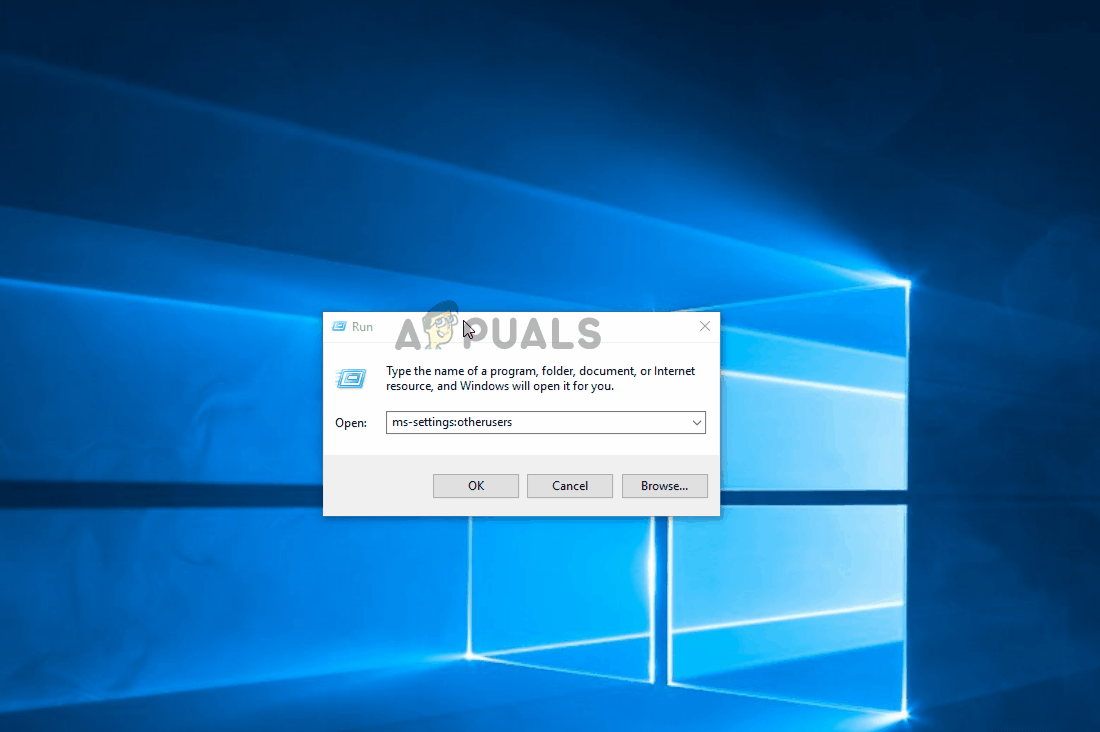
Если у вас все еще есть та же проблема с Divinity: Original Sin 2, перейдите к следующему потенциальному исправлению ниже.
Метод 3: Запустите игру из EoCApp.exe (только Steam)
Если вы столкнулись с этой проблемой в Windows 10 при запуске Divinity Original Sin 2 через Steam, вы можете избежать появления ошибки «Ошибка попытки подключения», запустив игру через исполняемый файл EoCApp вместо использования ярлыка игры по умолчанию. .
Несколько затронутых пользователей подтвердили, что эта операция наконец позволила им играть в игру совместно.
Если этот сценарий применим и вы запускаете игру через Steam, следуйте приведенным ниже инструкциям, чтобы создать ярлык для EoCApp.exe и запустить игру через него, чтобы полностью избежать появления этой проблемы:
- Откройте проводник и перейдите в папку, в которую вы установили Divinity: Original Sin 2. Если вы не установили игру в произвольном месте, вы найдете установку игры в следующем месте: Program Files (x86) SteamLibrary SteamApps common Divinity Original Sin 2 bin
- Как только вы окажетесь в правильном месте, щелкните правой кнопкой мыши EoCApp.exe и выберите «Отправить на рабочий стол» в только что появившемся контекстном меню.
Отправка иконки на рабочий стол
- После того, как ярлык был успешно создан и отправлен на рабочий стол, дважды щелкните ярлык EoCApp.exe на рабочем столе и посмотрите, работает ли он.
Если проблема все еще не решена, перейдите к следующему потенциальному исправлению ниже.
Метод 4: Проверка целостности файлов игры (Steam и GOG.com)
Если ни один из вышеперечисленных методов не оказался эффективным в устранении ошибки «Ошибка попытки подключения» в вашем случае, вам следует подумать, что проблема может быть связана с каким-либо типом повреждения файла, влияющим на установку игры.
Если вы считаете, что этот сценарий может быть применим, вы можете решить проблему, выполнив проверку целостности файла и исправив его в своей установке Steam или GOG. Несколько затронутых пользователей сообщили, что ошибка была исправлена после того, как они выполнили проверку целостности в Steam или ремонт на Gog.com Galaxy.
В зависимости от средства запуска, которое вы используете для запуска Divinity: Original Sin 2, следуйте одному из нижеприведенных подруководств, чтобы проверить целостность файлов игры в Steam или Gog.com Galaxy и устранить ошибку «Ошибка попытки подключения»:
A. Проверка игры в Steam
- Запустите клиент Steam, затем войдите в систему, используя данные своей учетной записи Steam.
- После того, как вы успешно вошли в свою учетную запись Steam, щелкните правой кнопкой мыши список, связанный с Divinity: Original Sin 2, на вкладке «Библиотека», затем нажмите «Свойства» во вновь появившемся контекстном меню.
Доступ к экрану свойств Divinity: Original Sin
- На экране свойств затронутых игр нажмите «Локальные файлы», затем нажмите «Проверить целостность игрового кеша».
Проверка целостности файлов игры
- Подтвердите проверку целостности, затем дождитесь завершения операции, прежде чем перезапустить компьютер и снова запустить игру, чтобы проверить, устранена ли проблема.
Б. Проверка игры на Gog.com
- Откройте GOG.Com Galaxy и войдите в систему, используя данные своей учетной записи.
- После успешного входа в систему нажмите «Собственные игры» в вертикальном меню слева.
- Затем щелкните правой кнопкой мыши запись, связанную с Divinity Original Sin 2, затем выберите «Управление установкой»> «Восстановить игру» в только что появившемся контекстном меню.
Проверка игры на Gog.com
- После завершения операции перезапустите GOG.com Galaxy и проверьте, устранена ли проблема, запустив игру еще раз.
Если вы по-прежнему сталкиваетесь с той же ошибкой «Ошибка попытки подключения» даже после выполнения проверки целостности в Steam или GOG.com, перейдите к следующему потенциальному исправлению ниже.
Метод 5: Открытые порты Divinity: Original Sin 2
Если ни один из вышеперечисленных методов не помог в вашем случае, вы должны учитывать, что эта конкретная проблема может быть связана с игровым портом, который не открыт в сети, к которой вы в настоящее время подключены.
Если этот сценарий применим, вы можете убедиться, что все порты, используемые Divinity: Original Sin 2, открыты, включив UPnP (Universal Plug and Play), если ваш маршрутизатор поддерживает его, или перенаправив используемые порты вручную, если вы используете более старую версию. роутер.
Примечание. Независимо от метода, который вы в конечном итоге выберете, это нужно делать как на вашем ПК, так и на ПК ваших друзей, если вы играете совместно.
A. Включение UPnP
Имейте в виду, что в настоящее время подавляющее большинство маршрутизаторов могут автоматически перенаправлять порты, используемые игрой, в которую вы активно играете, с помощью функции UPnP (Universal Plug and Play).
Поэтому, если вы не изменили настройки на своем маршрутизаторе, эта функция UPnP должна быть включена по умолчанию. Однако, если вы сами внесли некоторые изменения, вот несколько инструкций по включению UPnP в настройках вашего роутера.
Если ваш маршрутизатор не поддерживает UPnP, следуйте инструкциям ниже, чтобы перенаправить порты вручную.
Б. Перенаправление портов игры вручную
- Начните с открытия браузера по умолчанию, введите один из следующих адресов и нажмите Enter, чтобы открыть настройки маршрутизатора: 192.168.0.1 192.168.1.1
- Как только вы окажетесь на начальном экране входа в систему, введите учетные данные для входа в настройки маршрутизатора.
Доступ к настройкам маршрутизатора
Примечание: имейте в виду, что в большинстве случаев вы сможете войти с учетными данными по умолчанию — admin в качестве имени пользователя и 1234 в качестве пароля. Если эти общие учетные данные не работают, поищите в Интернете учетные данные по умолчанию для вашей модели маршрутизатора.
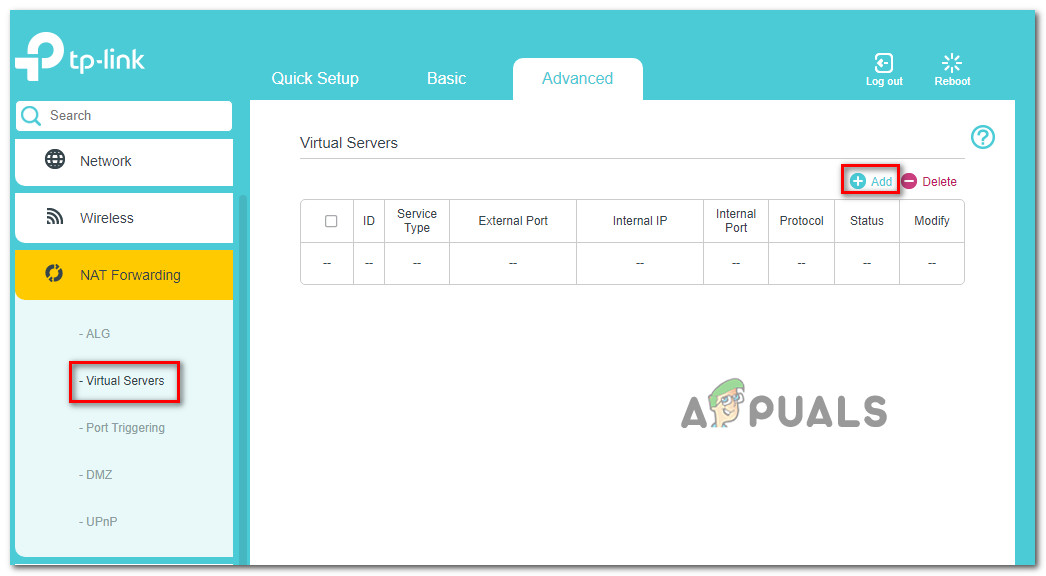 Перенаправление необходимых портов
Перенаправление необходимых портовИсточник
Some Windows users are reporting getting the ‘Connection Attempt Failed‘ error while attempting to connect to Larian servers in order to play Divinity Original Sin. Some users are experiencing this issue while trying to launch the game while others are reporting that the issue only occurs when they attempt to connect to other people in order to play cooperatively. This issue is reported to occur with both Steam and Gog.com.
After investigating this particular issue thoroughly, it turns out that there are several different scenarios that might be triggering this error code. Here’s a list of potential culprits:
- Game Version Mismatch – As it turns out, you can expect to see this error code if you’re trying to play a co-op game with a buddy that has a different version of Divinity Original Sin 2 than you. In this case, you can resolve the issue by ensuring both of you are running the same game’s version.
- Corrupted Windows 10 profile – According to some affected users, you can expect to see this error pop-up appearing if you’re trying to open the game while signed in with a corrupted Windows 10 profile. In this case, you can resolve the problem by creating & using a new Windows 10 profile while opening the game.
- The game executable is blocked – A firewall can actively block the main executable of the game due to a false positive and cause this issue. In these cases, a quick way to avoid the roadblock is to launch the game via the EoCApp executable in order to bypass the error entirely.
- Corrupted game installation files – As it turns out, this particular issue can also be caused by some type of corruption that is affecting the game installation. In this case, you can replace the corrupted instances with healthy equivalents by running an integrity check (on Steam or GOG.com Galaxy).
- Divinity: Original Sin Blocked Ports – Under certain circumstances, you can see this error popping up because some ports that the game needs to access in order to facilitate cooperative gameplay are not opened. In this case, you can resolve the issue by enabling UPnP or open the necessary ports manually.
Now that you are intimately familiar with every potential culprit that might be responsible for the apparition of this issue, here’s a list of verified methods that other affected users have used to resolve the ‘Connection Attempt Failed’ with Divinity Original Sin:
Method 1: Make sure you have the same version as your co-op buddy (if applicable)
According to a lot of affected users, this issue is often reported to occur in those instances where you and your co-op buddy that you’re attempting to cooperatively with are running different versions of Divinity Original Sin 2.
If the game was just patched, chances are either one of you is running on the older version which is determining the game server to refuse the connection due to a build version incompatibility.
To resolve this issue, you’ll need to force your launcher (Steam or Gog.com) to update Divinity Original Sin 2 to update to the latest build. Obviously, you need to talk your friend into doing the same.
Depending on the launcher that you’re using, follow one of the sub-guides below to make sure that Divinity Original Sin 2 is updated to the latest version available.
A. Update game on Steam
- Open your Steam client and insert your user credentials if asked to insert them.
- Once you are signed in with your account, access the Library tab and right-click on Divinity Original Sin 2 from the menu on the left.
- From the context menu that just appeared, click on Properties.
Accessing the Properties screen - Once you’re inside the Properties screen, click on Updates from the menu on the left, then ensure that the drop-down menu associated with Automatic Updates is set to Always keep this game updated.
Ensuring that the game is updated - If a new update is available, Steam will begin downloading it in the background.
Note: While you wait for the new version to be downloaded, talk with your co-op buddy to do the same steps on his computer.
B. Update the Game on GoG.com
- Open Gog.com Galaxy and sign in with your account.
- Once you are successfully signed in, click on Owned games from the menu on the left.
- Next, right-click on your game’s icon from the central tab and click on Check for Updates from the context menu.
Checking for Updates - Wait until the game is fully updated and advise your co-op buddy to do the same before launching Divinity Original Sin 2 once again and seeing if the problem is now fixed.
If you already ensured that you’re launching the latest version of Divinity Original Sin 2 and you’re still encountering the same kind of issue, move down to the next potential fix below.
Method 2: Changing the Windows 10 Profile
As weird as this particular fix might seem, there are a lot of Windows 10 users who reported that they managed to resolve the ‘Connection Attempt Failed’ error and connect to online sessions with no issues after they’ve created a new Windows profile and launched the game while it was active.
If you’re on Windows 10 and you suspect that you might be dealing with a corrupted profile, follow the instructions below to learn how to create a new user profile on your Windows 10 computer:
- Start by press Windows key + R to open up a Run dialog box. Next, type “ms-settings:otherusers” inside the text box and press Enter to open up the Family & other people tab of the Settings app.
- Once you’re inside the Family & other users tab, move down to the right-hand pane and go to the Other users tab. Next, click on Add someone else to this PC.
- Then, proceed by adding your email and phone associated with your Microsoft account. If you want to establish a local account, click on “I don’t have this person’s sign-in information‘.
- At the next screen, type the credentials of your Microsoft account or click on Add a user without a Microsoft account (if you want to create a local account).
Note: Know that if you create a local account, some online features present on Windows 10 will not be available. - Next, proceed by establishing a User name and a password for your new account. Next, you’ll be prompted to assign a security question. We encourage you to do it in order to secure your account and set up a password recovery method.
- After the new account has been created, restart your computer and log in with the newly created account at the next startup.
- Finally, see if the search function is working normally now. If it is, you can safely delete the old user profile since you won’t use it anymore.
If you’re still having the same issue with Divinity: Original Sin 2, move down to the next potential fix below.
Method 3: Launch the game from the EoCApp.exe (Steam Only)
If you’re encountering this issue on Windows 10 while launching Divinity Original Sin 2 via Steam, you might be able to avoid the apparition of the ‘Connection Attempt Failed‘ error by launching the game via the EoCApp executable instead of using the default game’s shortcut.
Several affected users have confirmed that this operation finally allowed them to play the game cooperatively.
If this scenario is applicable and you’re launching the game through Steam, follow the instructions below to create a shortcut for the EoCApp.exe and launch the game through there to avoid the apparition of this issue entirely:
- Open File Explorer and navigate to the location where you installed Divinity: Original Sin 2. If you didn’t install the game in a custom location, you will find the game installation in the following location:
Program Files (x86)SteamLibrarySteamAppscommonDivinity Original Sin 2bin
- Once you arrive at the correct location, right-click on the EoCApp.exe and choose to Send to Desktop from the context menu that just appeared.
Sending the icon to the desktop - Once the shortcut has been successfully created and sent to your desktop, double-click on the shortcut of EoCApp.exe on your desktop and see if it’s working.
If the problem is still not resolved, move down to the next potential fix below.
Method 4: Checking the Integrity of Game’s files (Steam and GOG.com)
If none of the methods above have proven to be effective in resolving the ‘Connection Attempt Failed‘ error in your case, you should start to consider that the issue might be related to some type of file corruption that is affecting the game installation.
In case you think this scenario might be applicable, you can resolve the issue by performing a file integrity check and repair on your Steam or GOG installation. Several affected users have reported that the error was fixed after they ran an integrity check on Steam or a Repair on Gog.com Galaxy.
Depending on the launcher you use to launch Divinity: Original Sin 2, follow one of the sub-guides below to check the integrity of the game’s files on Steam or Gog.com Galaxy and resolve the ‘Connection Attempt Failed‘ error:
A. Verifying the Game in Steam
- Launch your Steam client, then sign with your Steam account credentials.
- Once you have successfully signed in with your Steam account, right-click on the listing associated with Divinity: Original Sin 2 from the Library tab, then click click on Properties from the newly appeared context menu.
Accessing the properties screen of Divinity: Original Sin - Inside the Properties screen of the affected games, go ahead and click on Local Files, then click on Verify Integrity of Game Cache.
Verifying the integrity of the game files - Confirm the integrity check, then wait until the operation is complete before restarting your computer and launching the game once again to see if the problem is now fixed.
B. Verifying the Game in Gog.com
- Open GOG.Com Galaxy and sign in with your account credentials.
- Once you are signed in successfully, click on Owned games from the vertical menu on the left.
- Next, right-click on the entry associated with Divinity Original Sin 2, then choose Manage Installation > Repair game from the context menus that just appeared.
Verifying the game inside Gog.com - Once the operation is complete, restart GOG.com Galaxy and see if the issue is fixed by launching the game once again.
If you’re still encountering the same ‘Connection Attempt Failed‘ error even after running integrity checks on Steam or GOG.com, move down to the next potential fix below.
Method 5: Open Divinity: Original Sin 2’s Ports
If none of the methods above have been effective in your case, you should consider that this particular issue might be related to a game port that is not opened on the network that you’re currently connected to.
If this scenario is applicable, you can ensure that the ports used by Divinity: Original Sin 2 are all opened by enabling UPnP (Universal Plug and Play) if your router supports it or by forwarding the used ports manually if you’re using an older router.
Note: Regardless of the method that you’ll end up going for, it needs to be done on both your PC and your friends’ PC if you’re playing cooperatively.
A. Enabling UPnP
Keep in mind that nowadays, the vast majority of routers are automatically capable of forwarding the ports used by the game you’re actively playing with a feature called UPnP (Universal Plug and Play).
So unless you modified the settings on your router, this UPnP feature should be enabled by default. However, if you made some changes yourself, here are some instructions on enabling UPnP in your router settings.
In case UPnP is not supported by your router, follow the instructions below to forward the ports manually.
B. Forwarding the game’s ports manually
- Start by opening your default browser and type one of the following addresses and press Enter to open your router settings:
192.168.0.1 192.168.1.1
- Once you’re at the initial login screen, enter the login credentials to access your router settings.
Accessing the Router settings Note: Keep in mind that in most cases, you’ll be able to get in with the default login credentials – admin as username and 1234 as password. If these generic credentials don’t work, search online for the default login credentials of your router model.
- After you have successfully arrived inside your router settings, expand the Advanced / Expert menu, and look for an option named Port Forwarding / NAT Forwarding.
Forwarding the necessary ports - Next, go ahead and manually open the ports below to ensure that your network will accept incoming connections from the Divinity: Original Sin 2:
23243 - 23252 23253 - 23262
- Once every port is successfully forwarded, restart your computer, launch the game once again and see if the problem is now fixed.

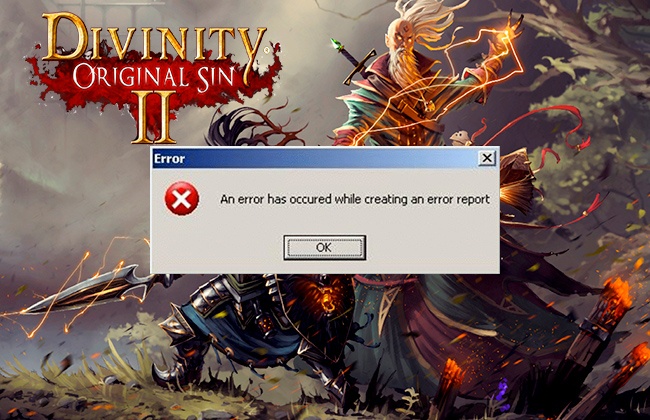
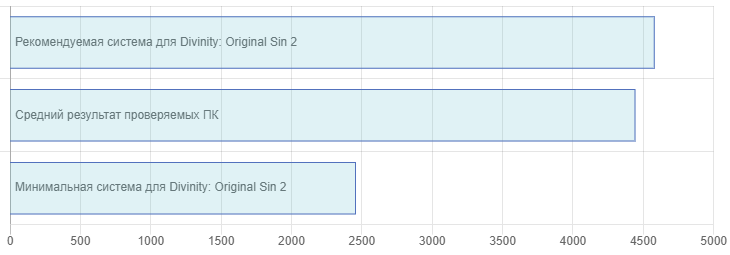







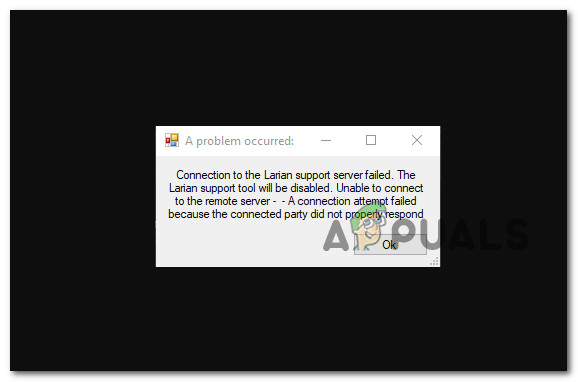
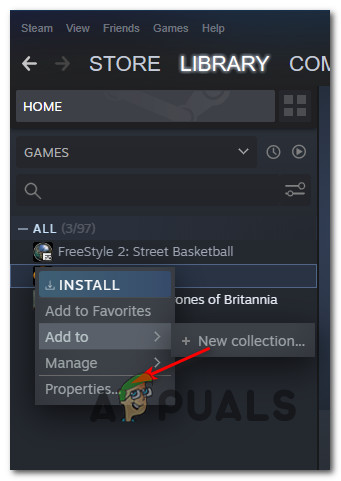 Доступ к экрану свойств
Доступ к экрану свойств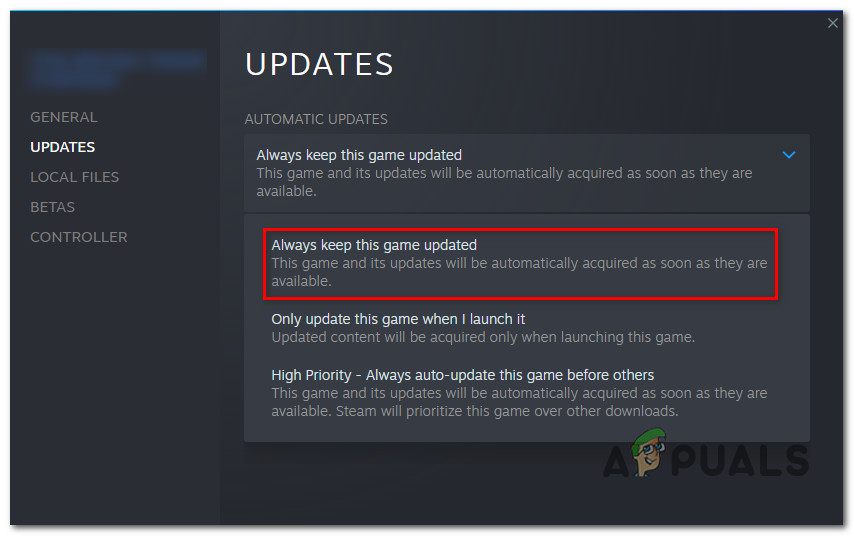 Обеспечение обновления игры
Обеспечение обновления игры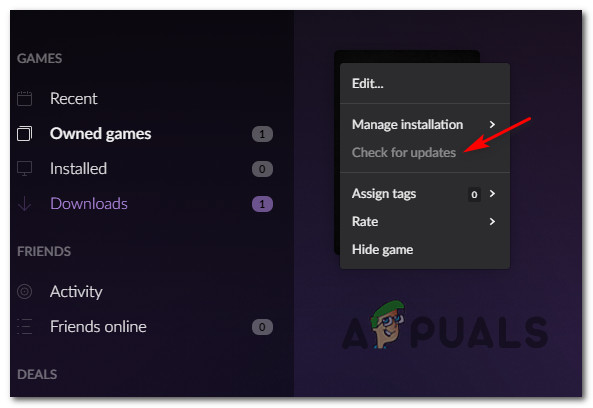 Проверка обновлений
Проверка обновлений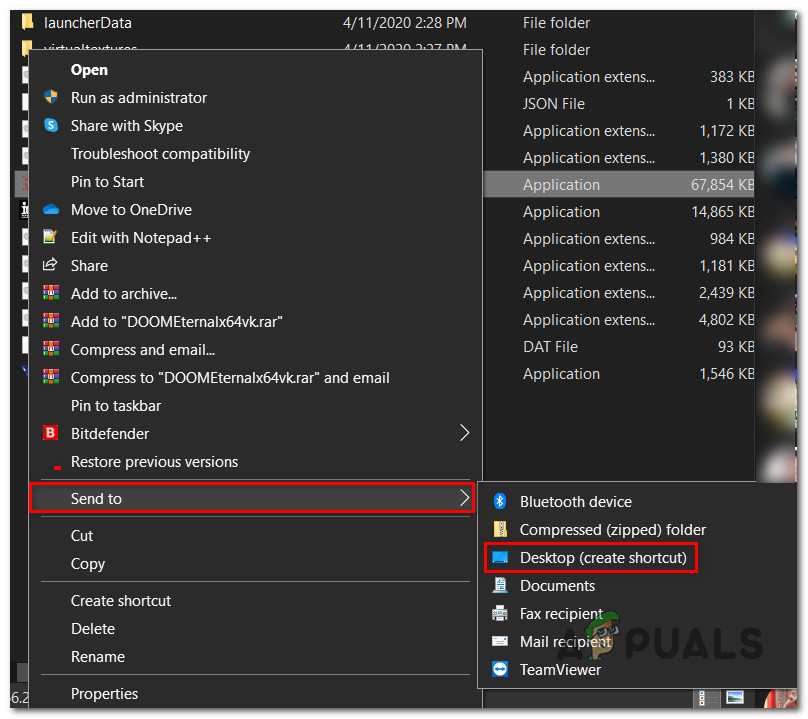 Отправка иконки на рабочий стол
Отправка иконки на рабочий стол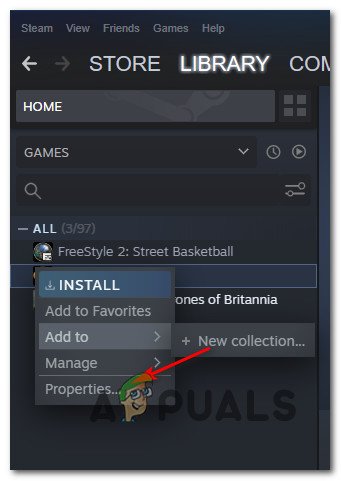 Доступ к экрану свойств Divinity: Original Sin
Доступ к экрану свойств Divinity: Original Sin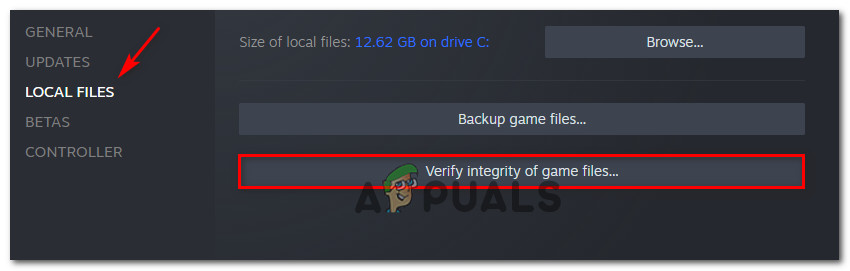 Проверка целостности файлов игры
Проверка целостности файлов игры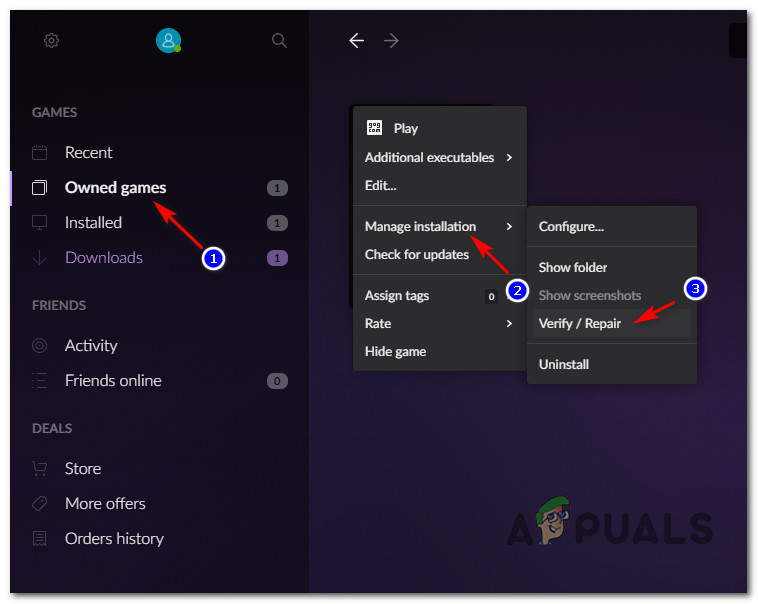 Проверка игры на Gog.com
Проверка игры на Gog.com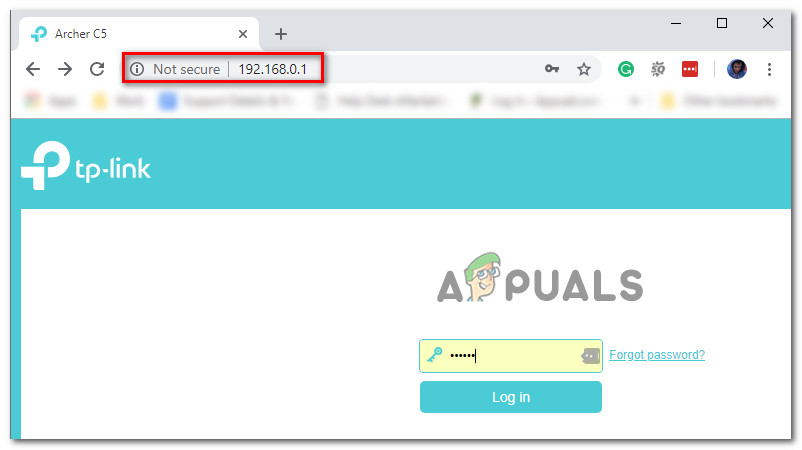 Доступ к настройкам маршрутизатора
Доступ к настройкам маршрутизатора